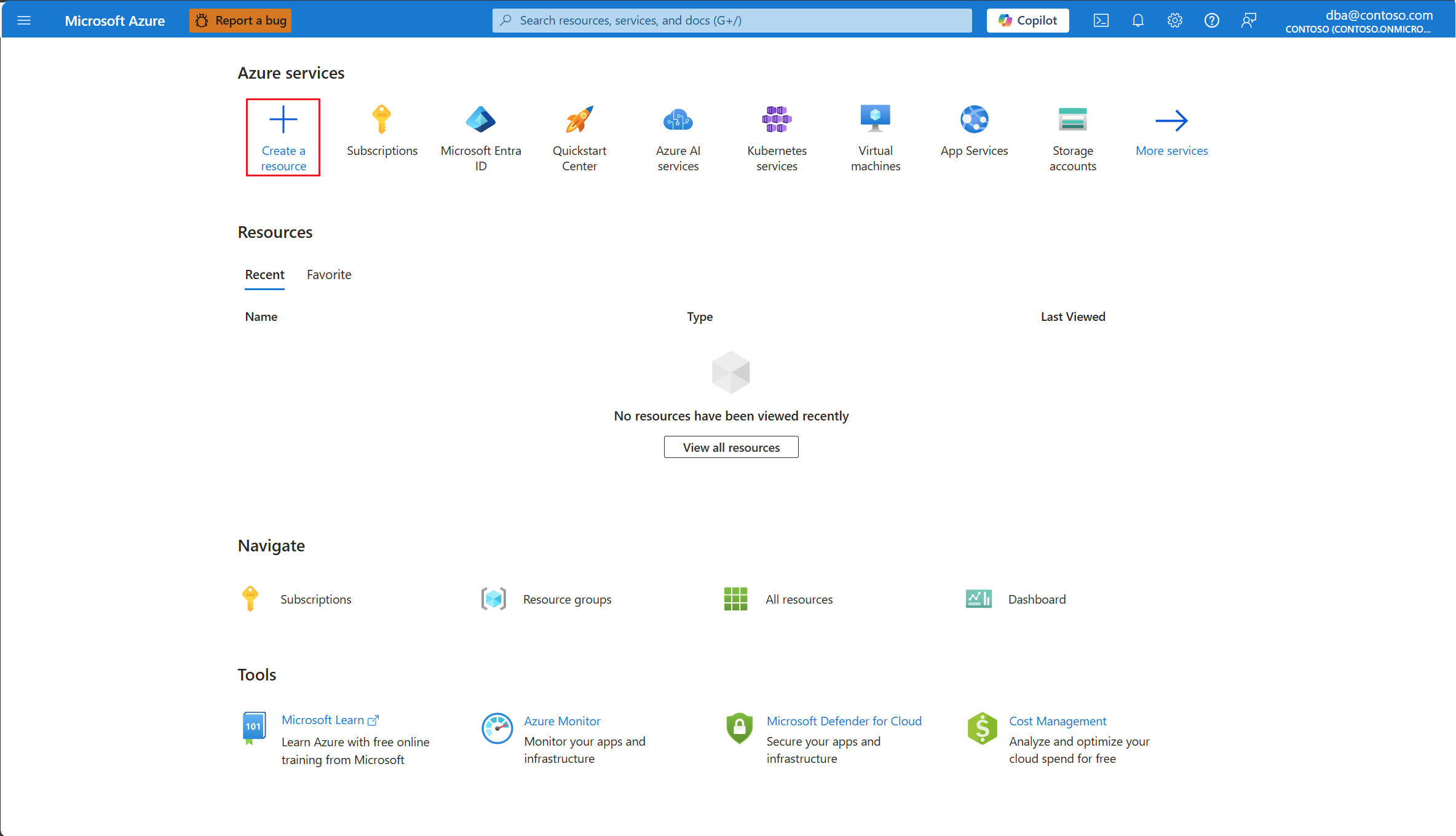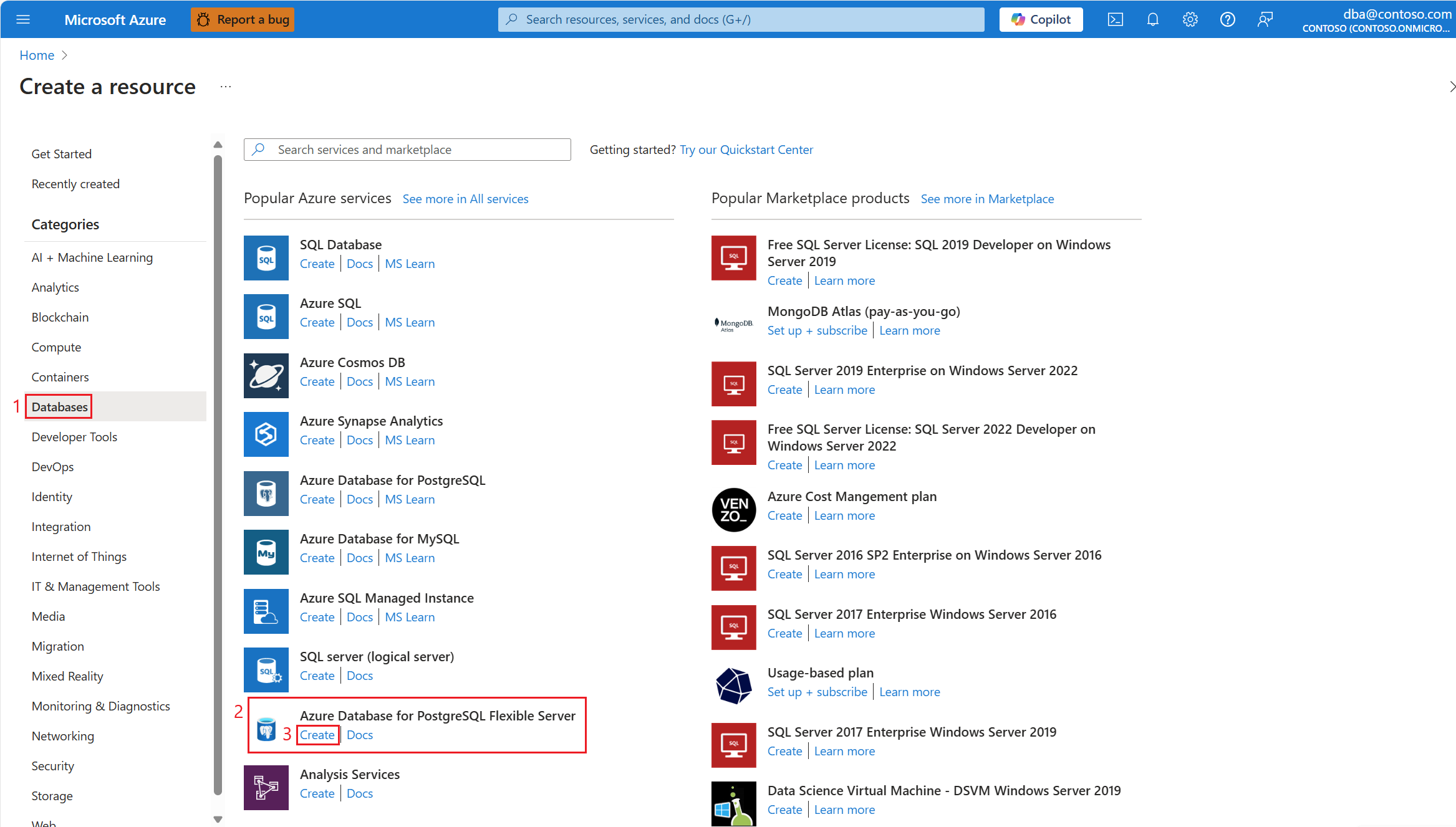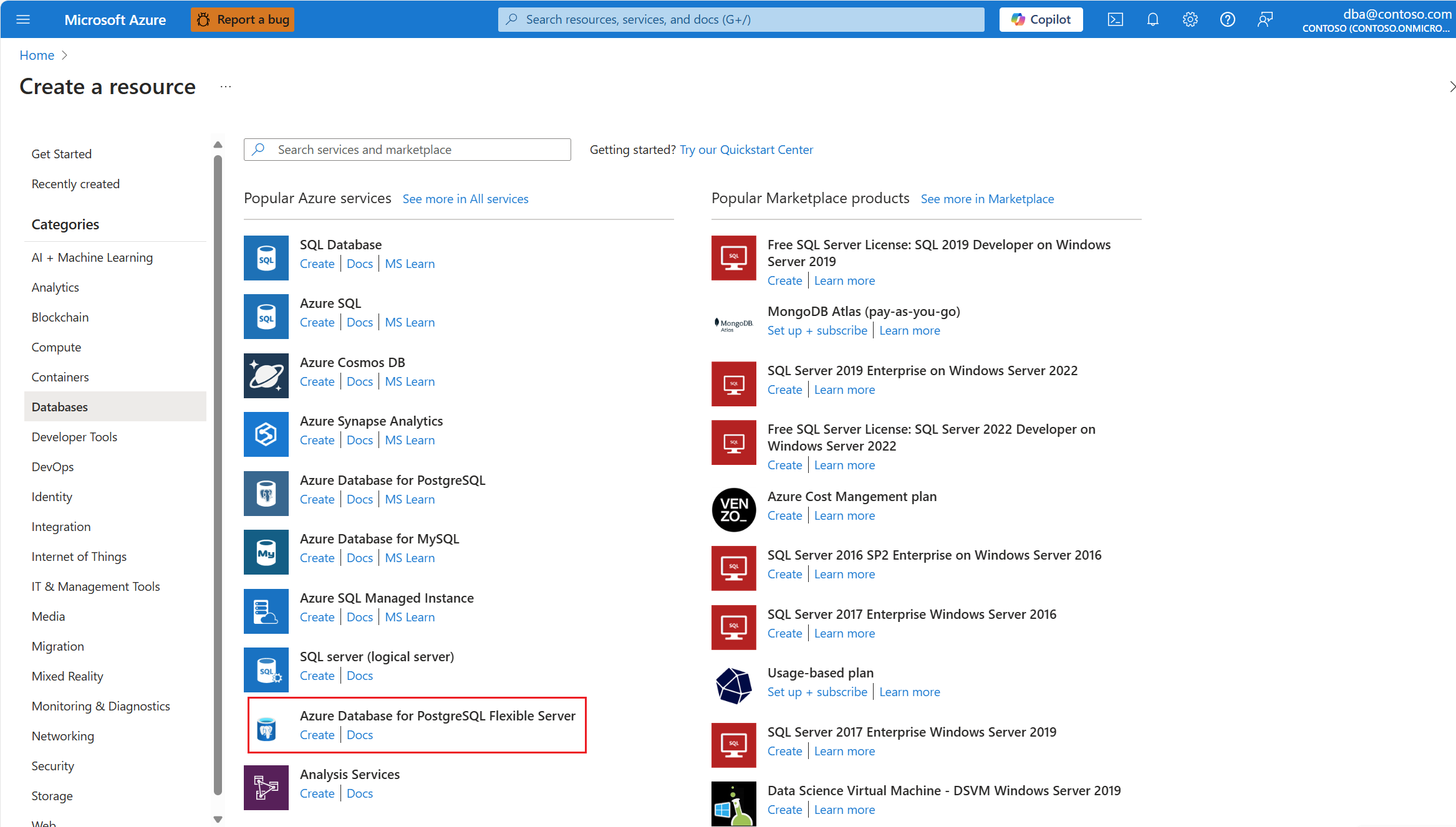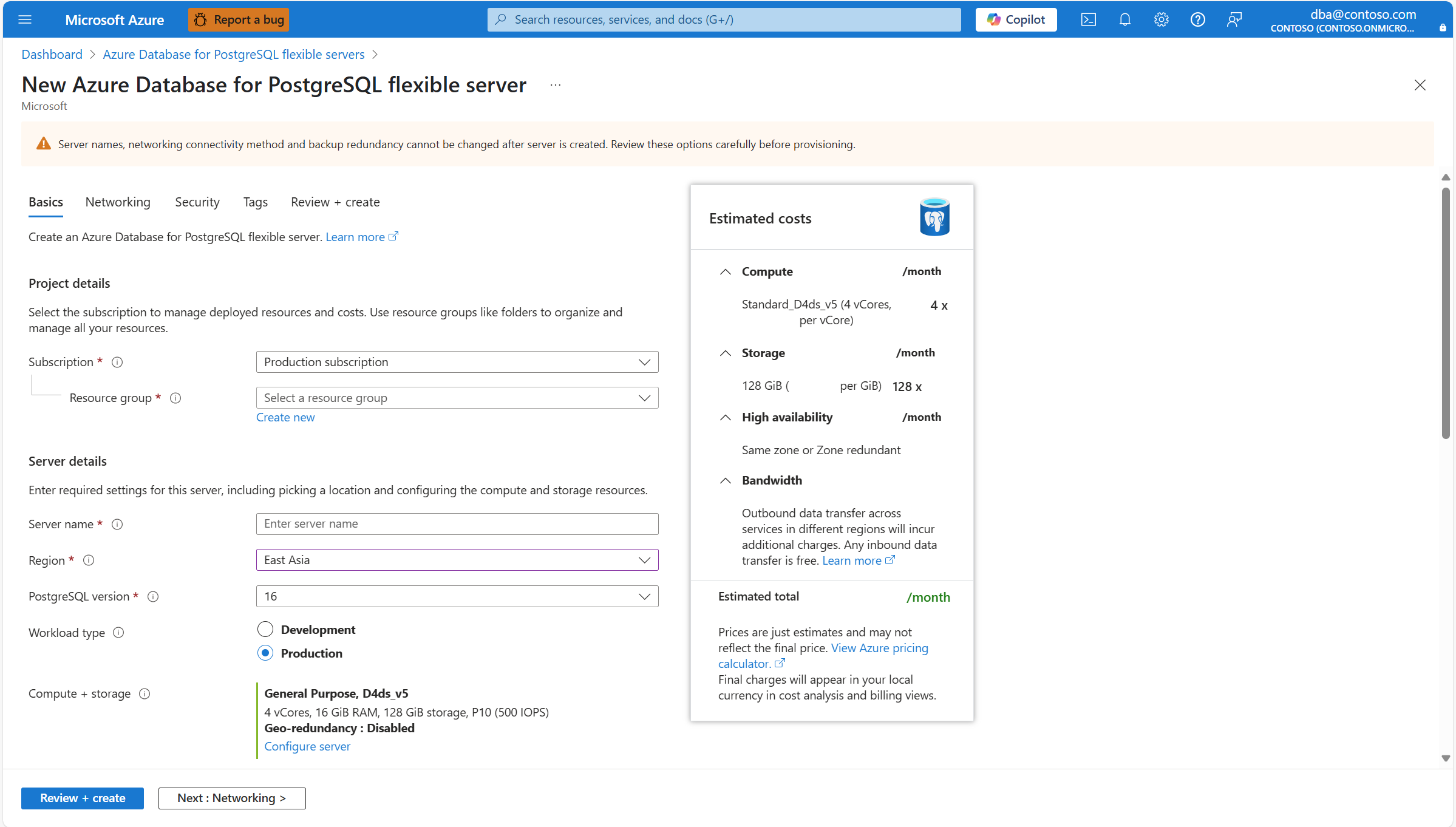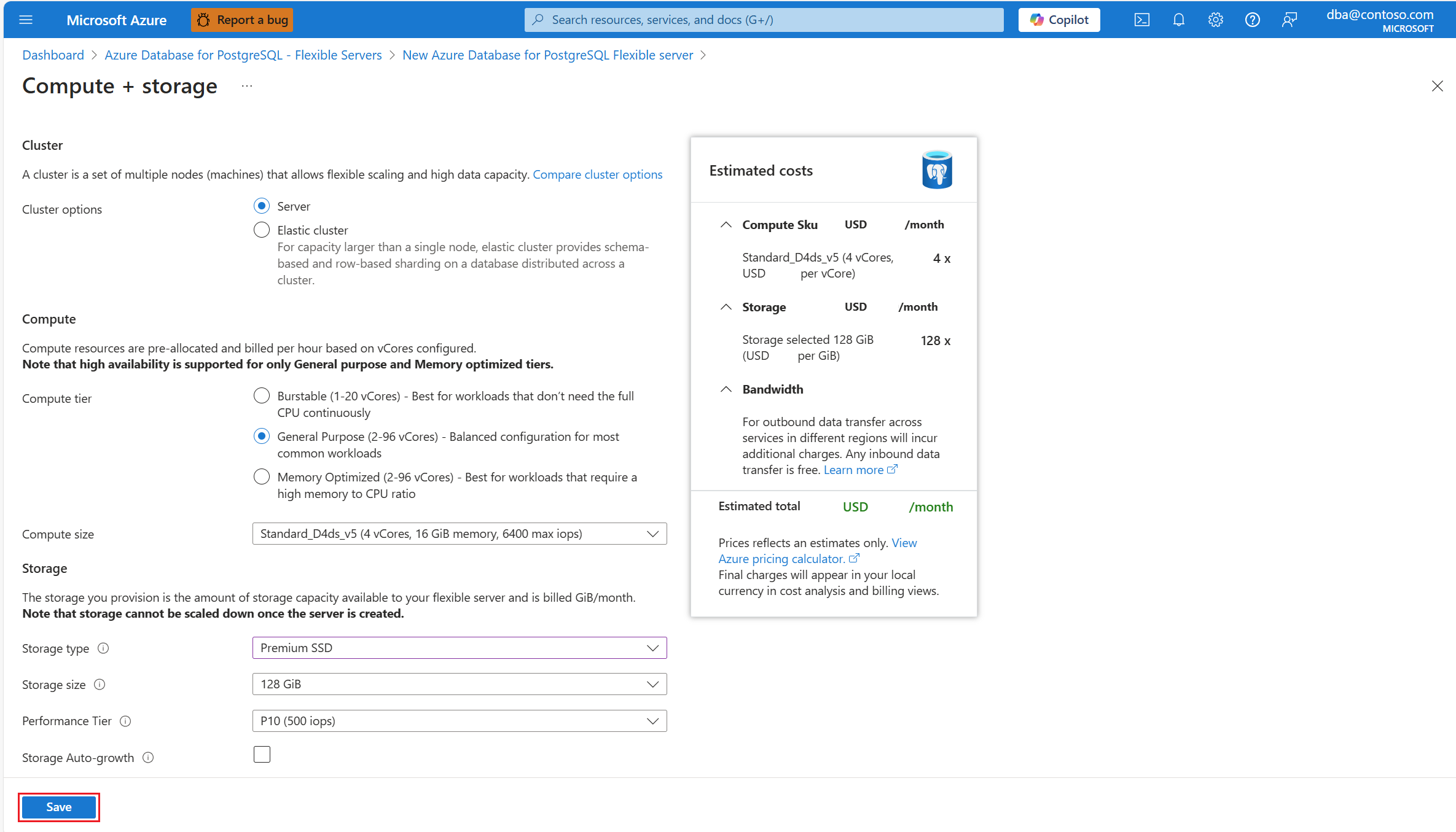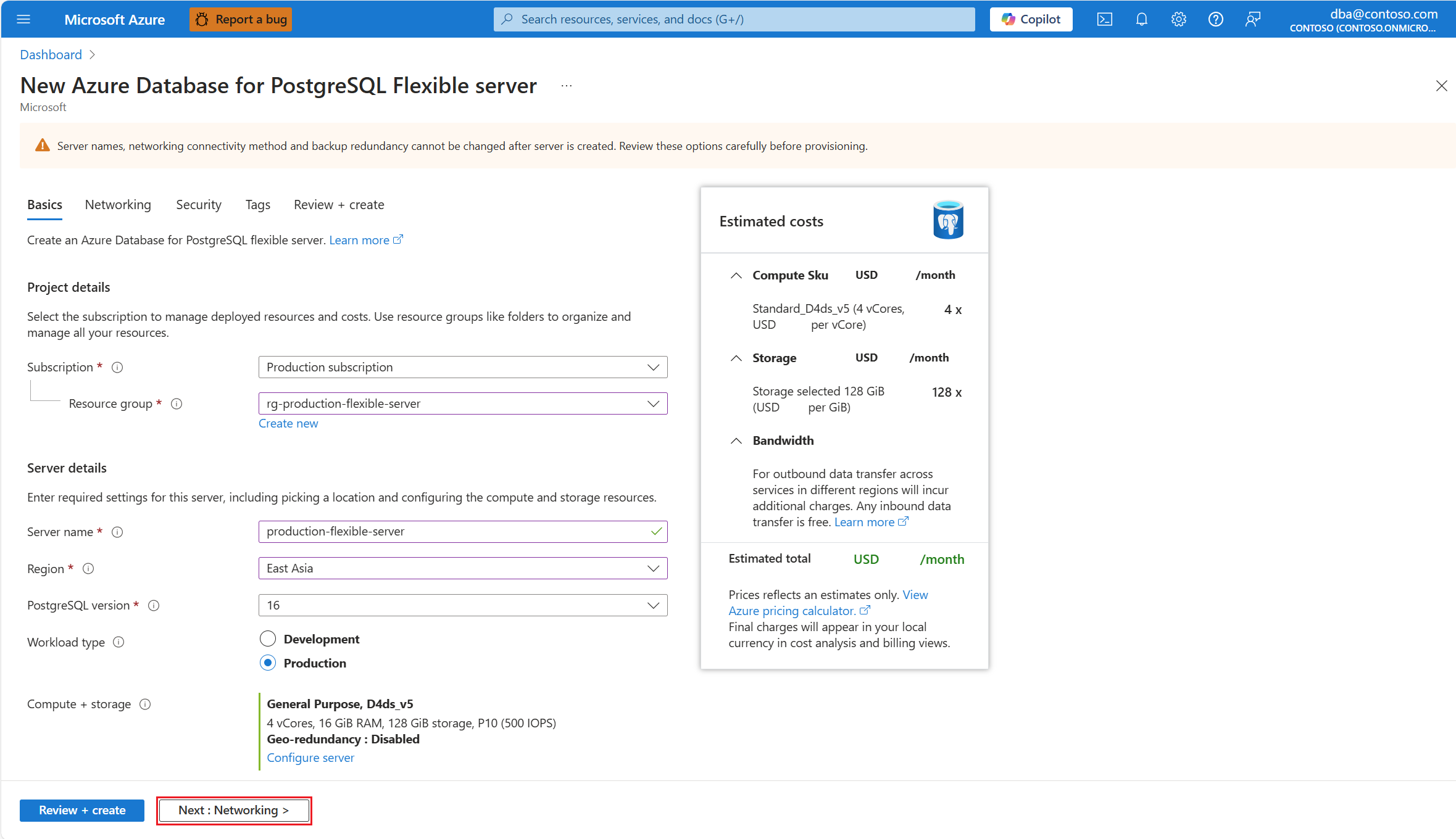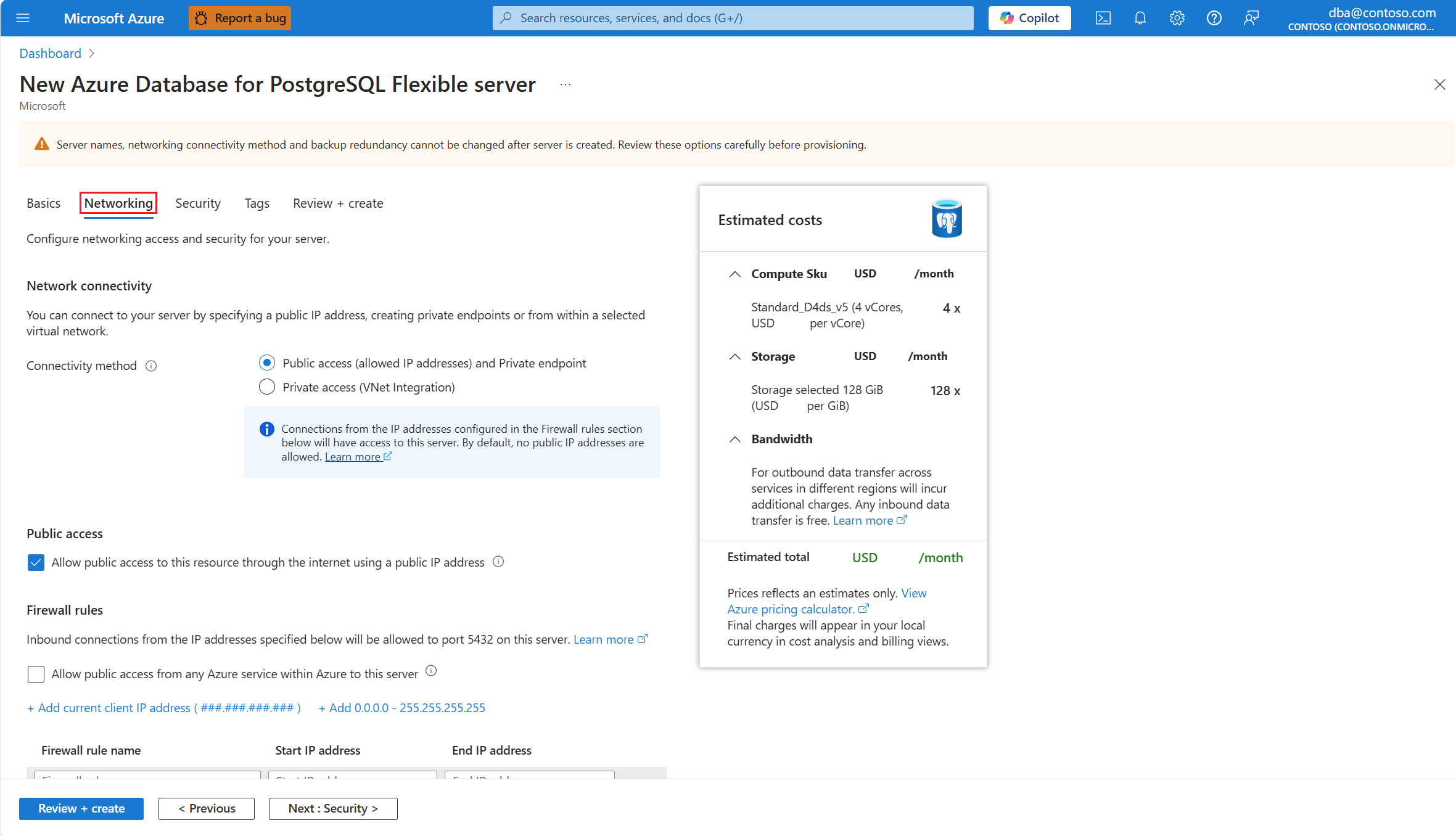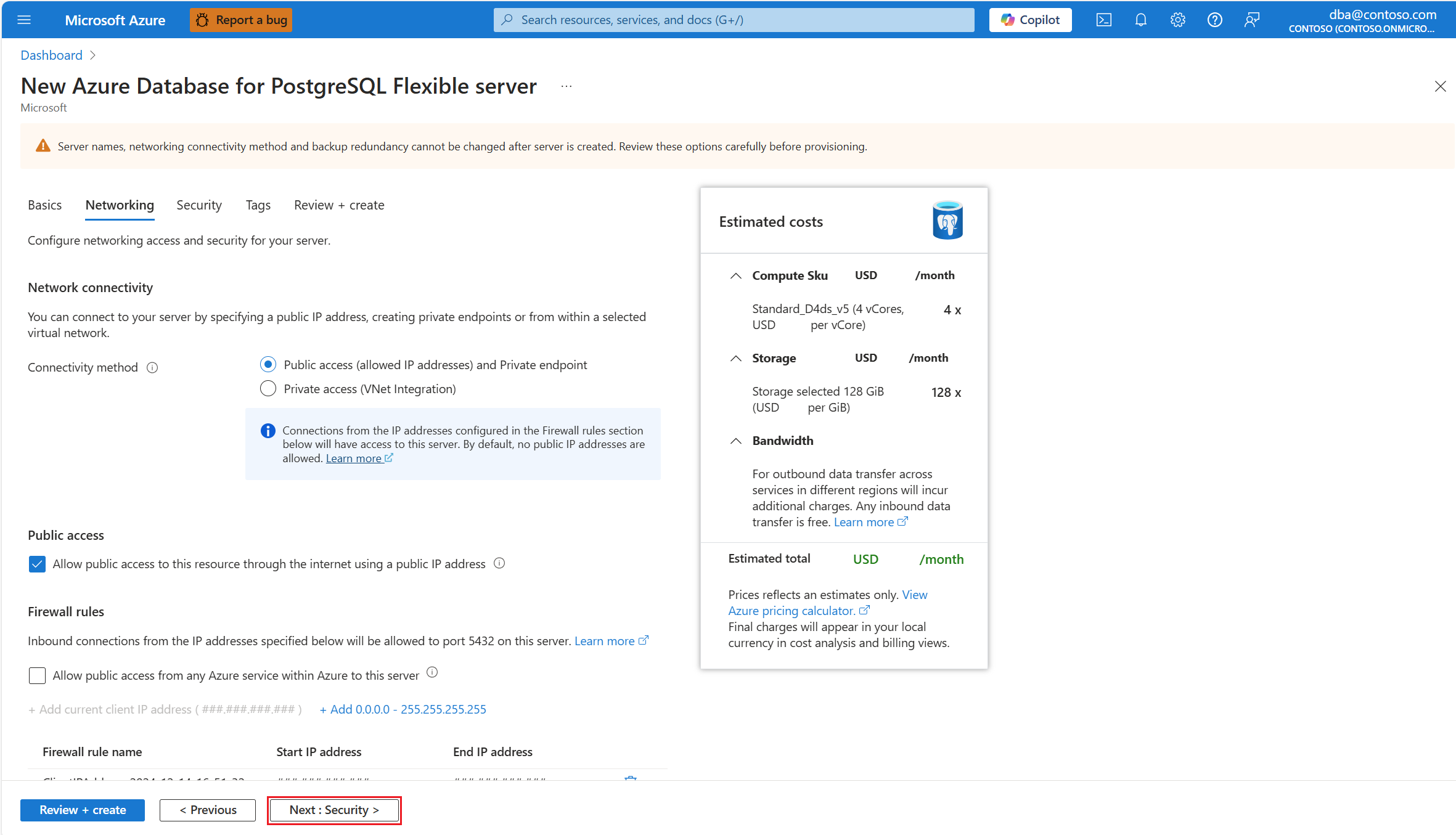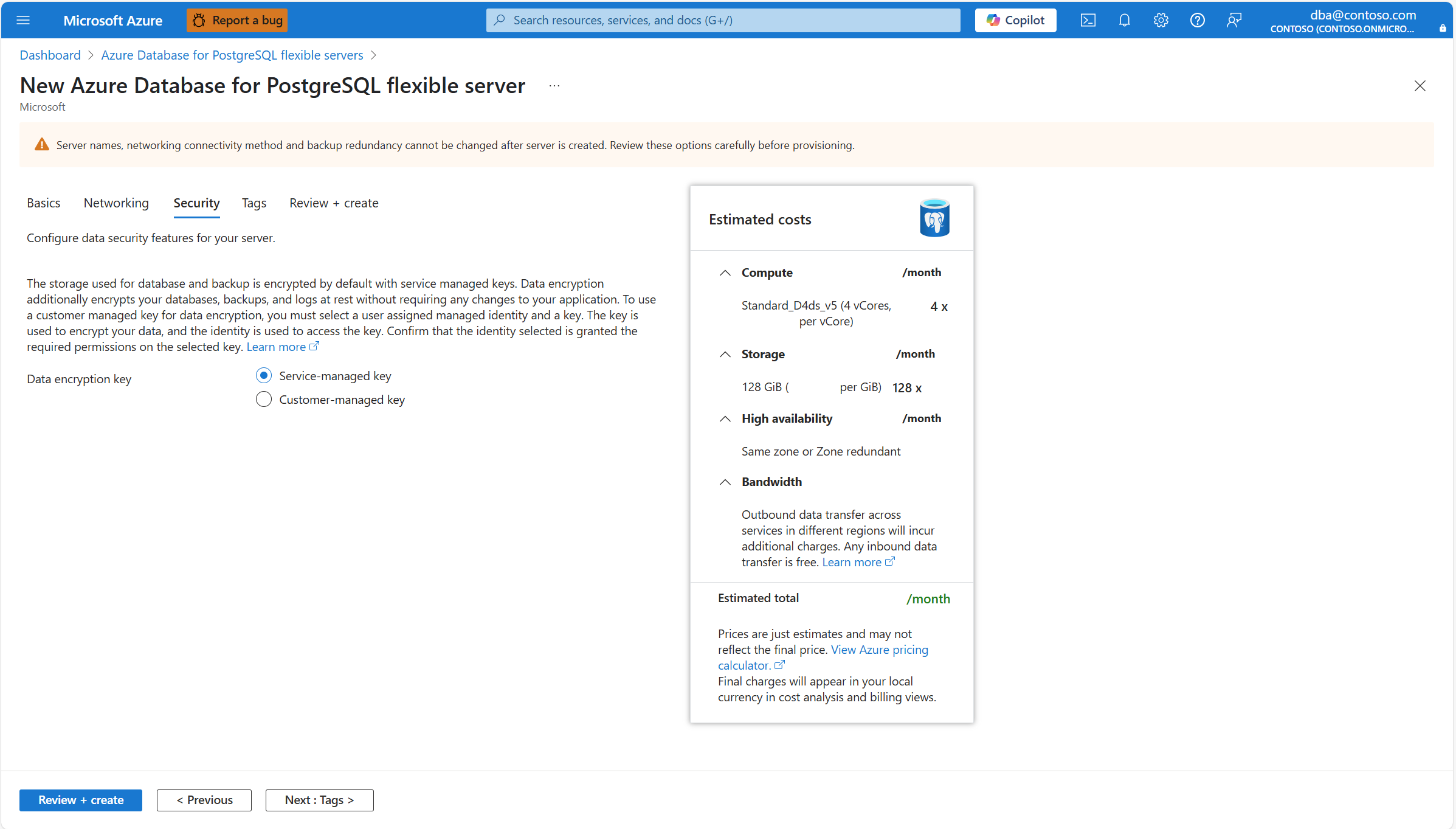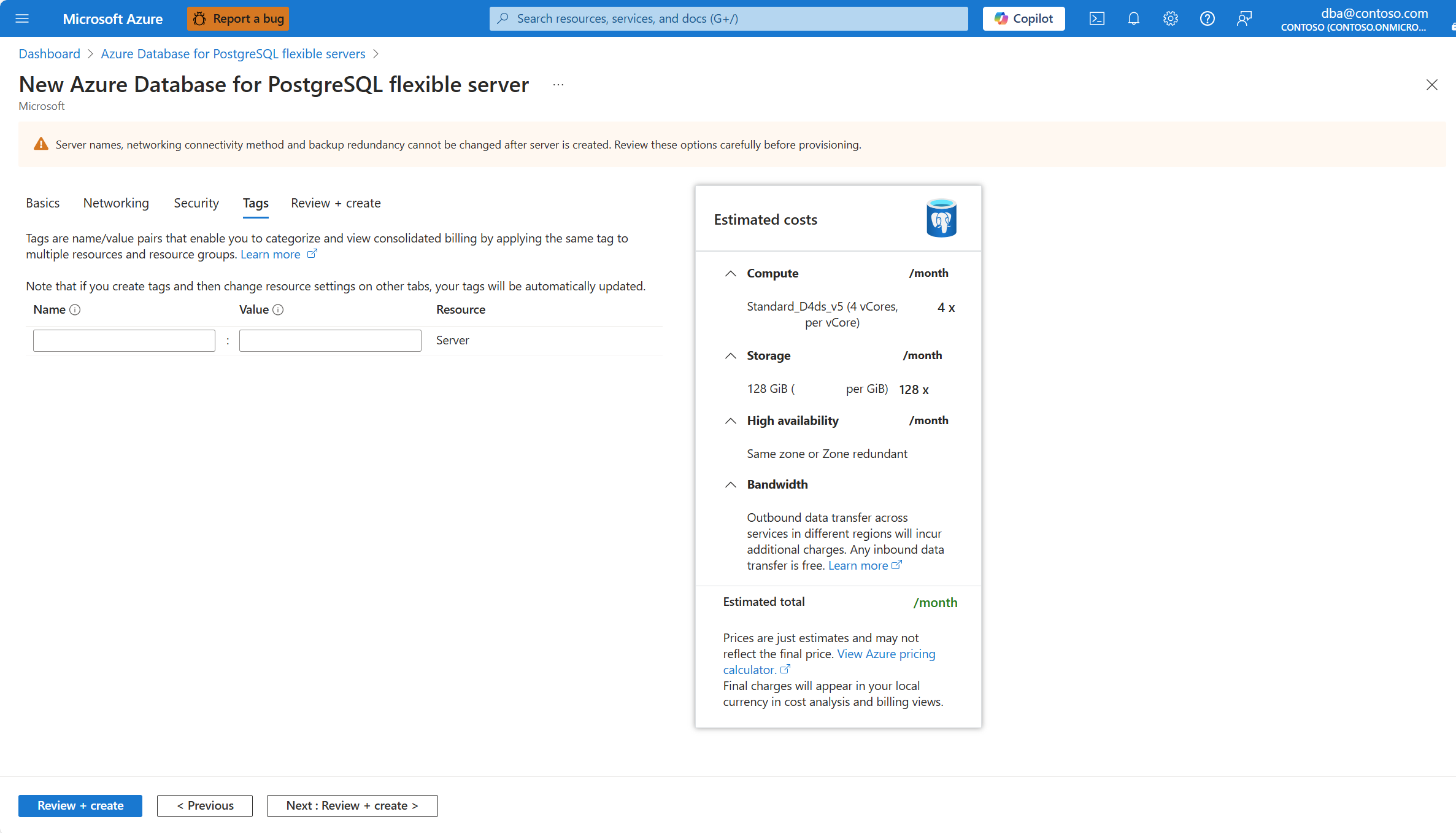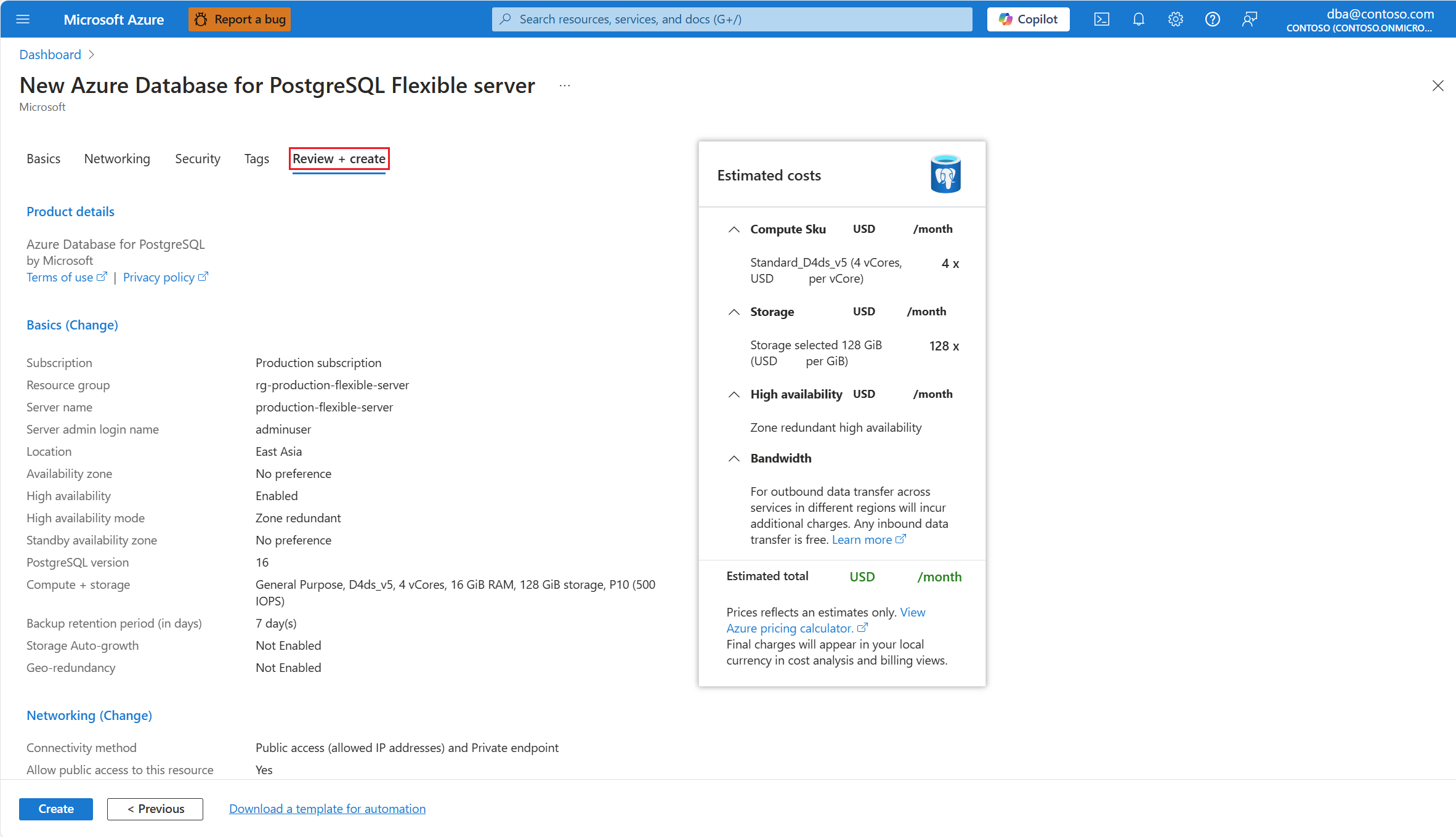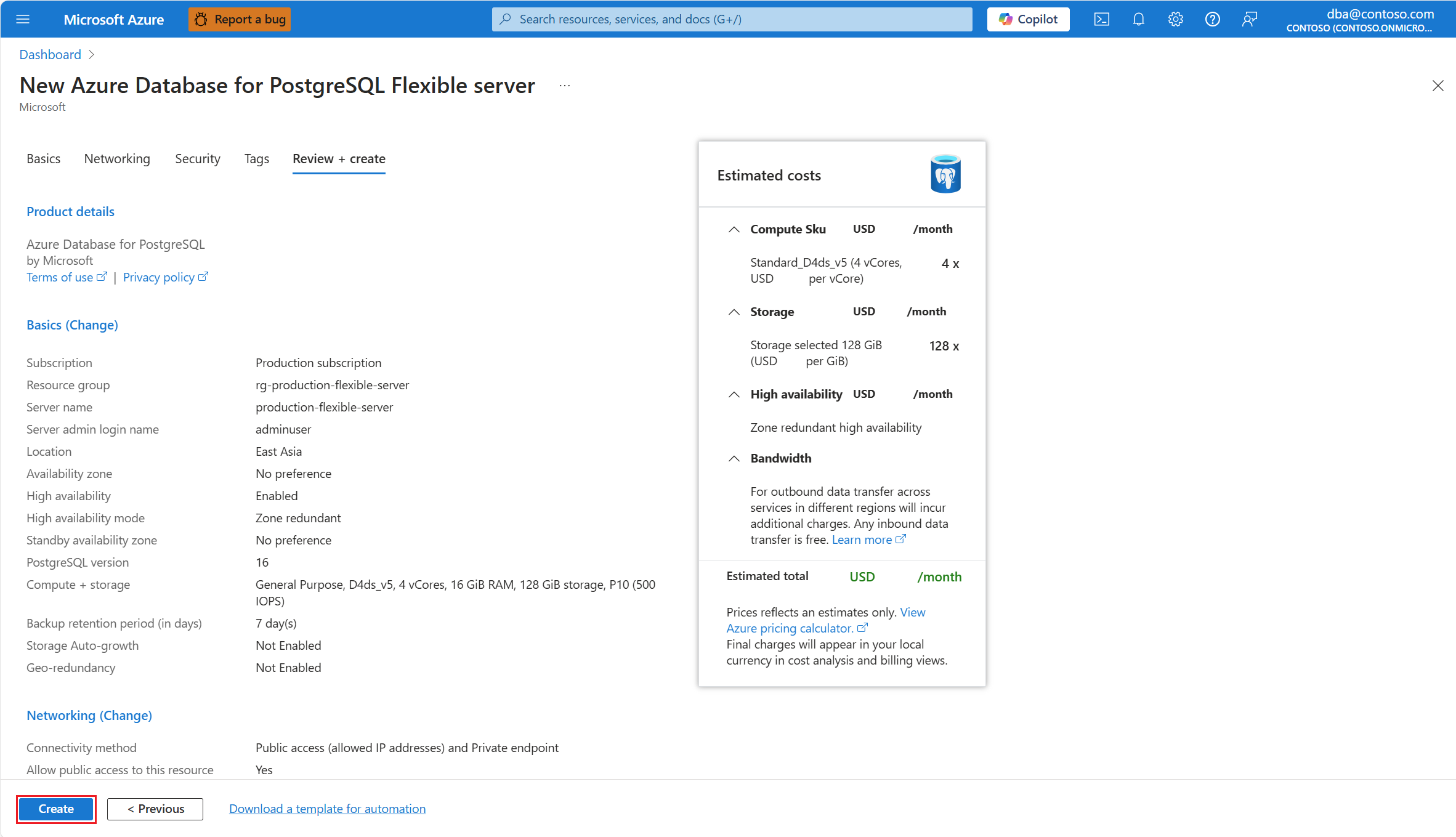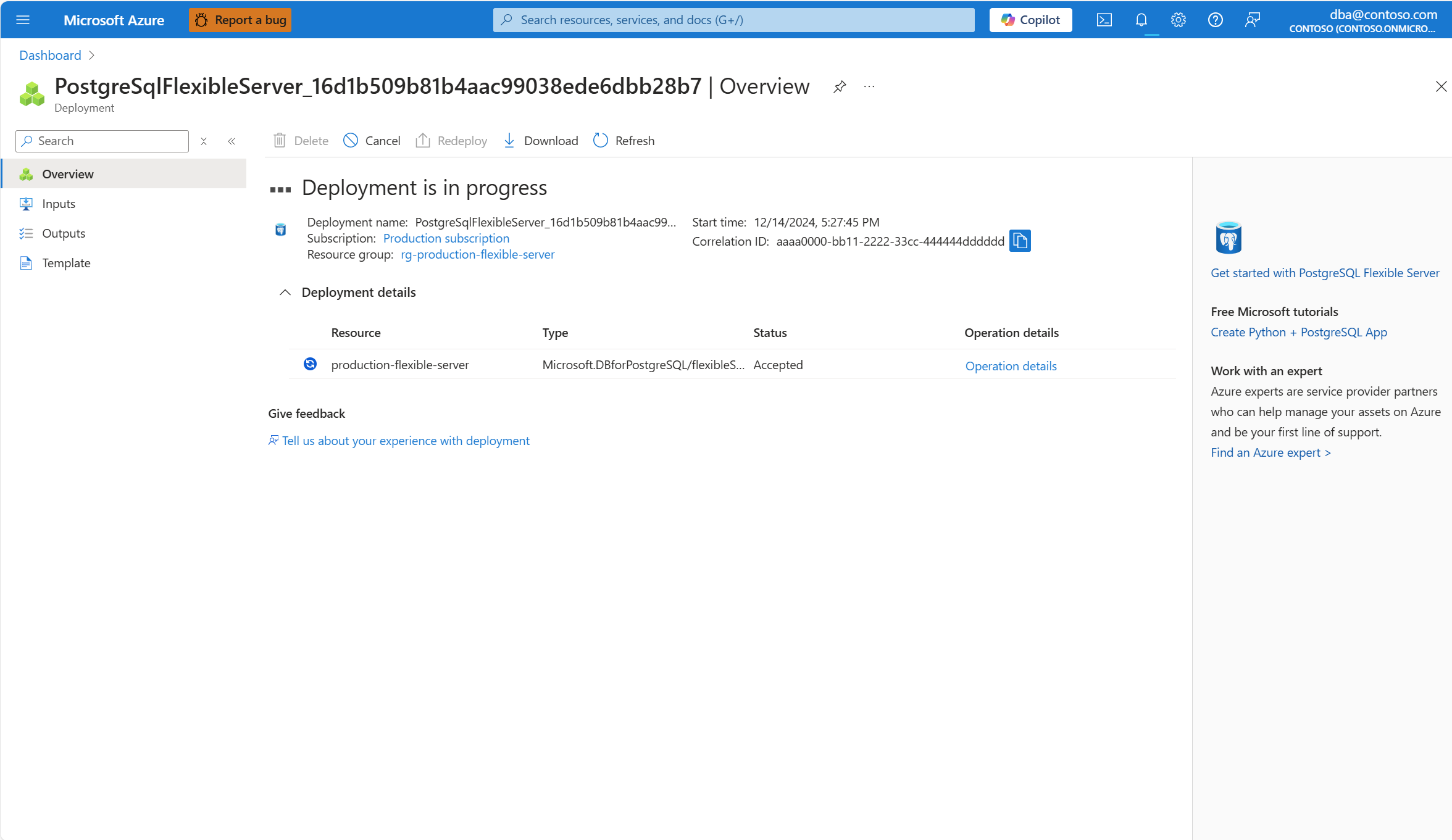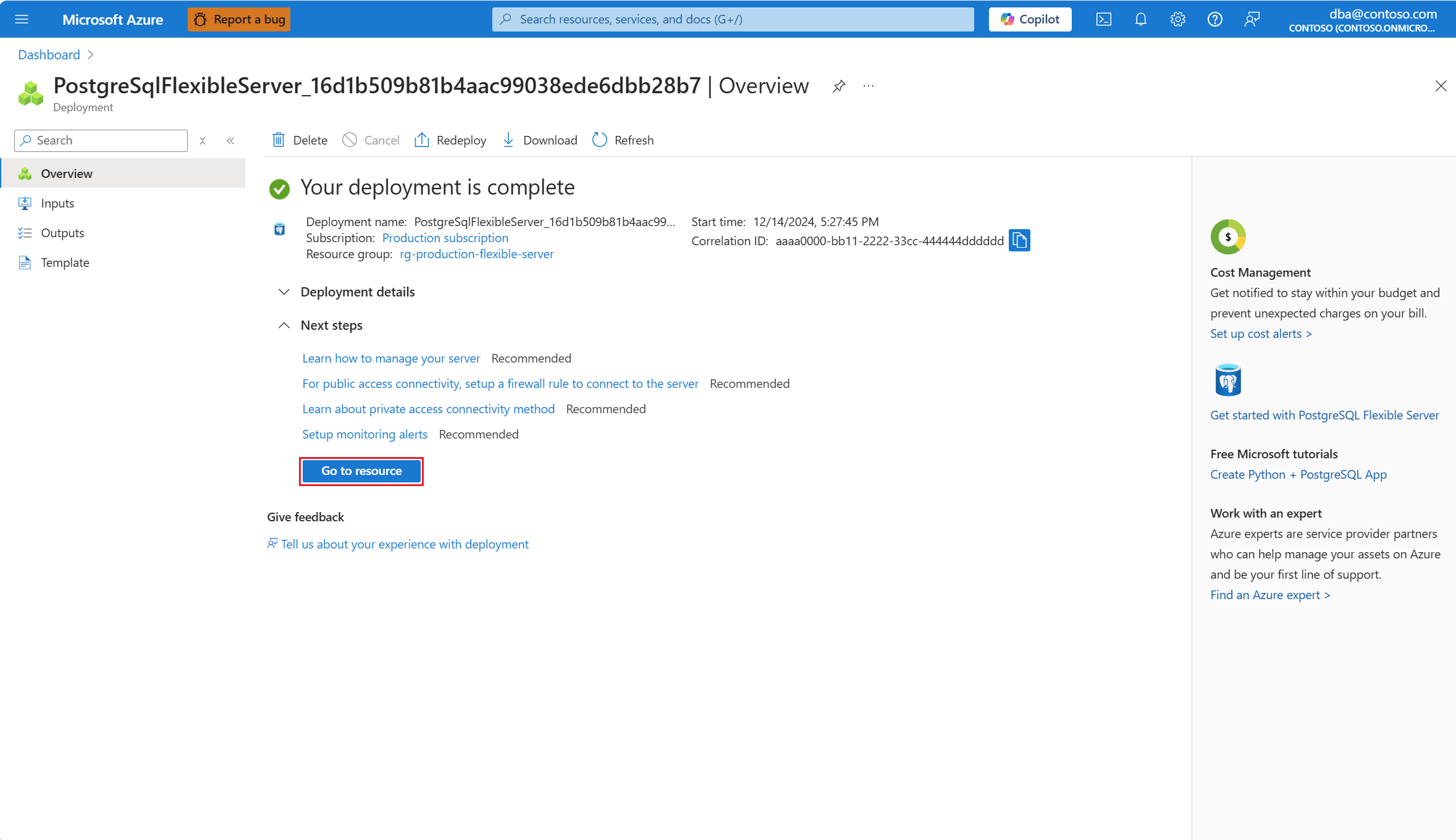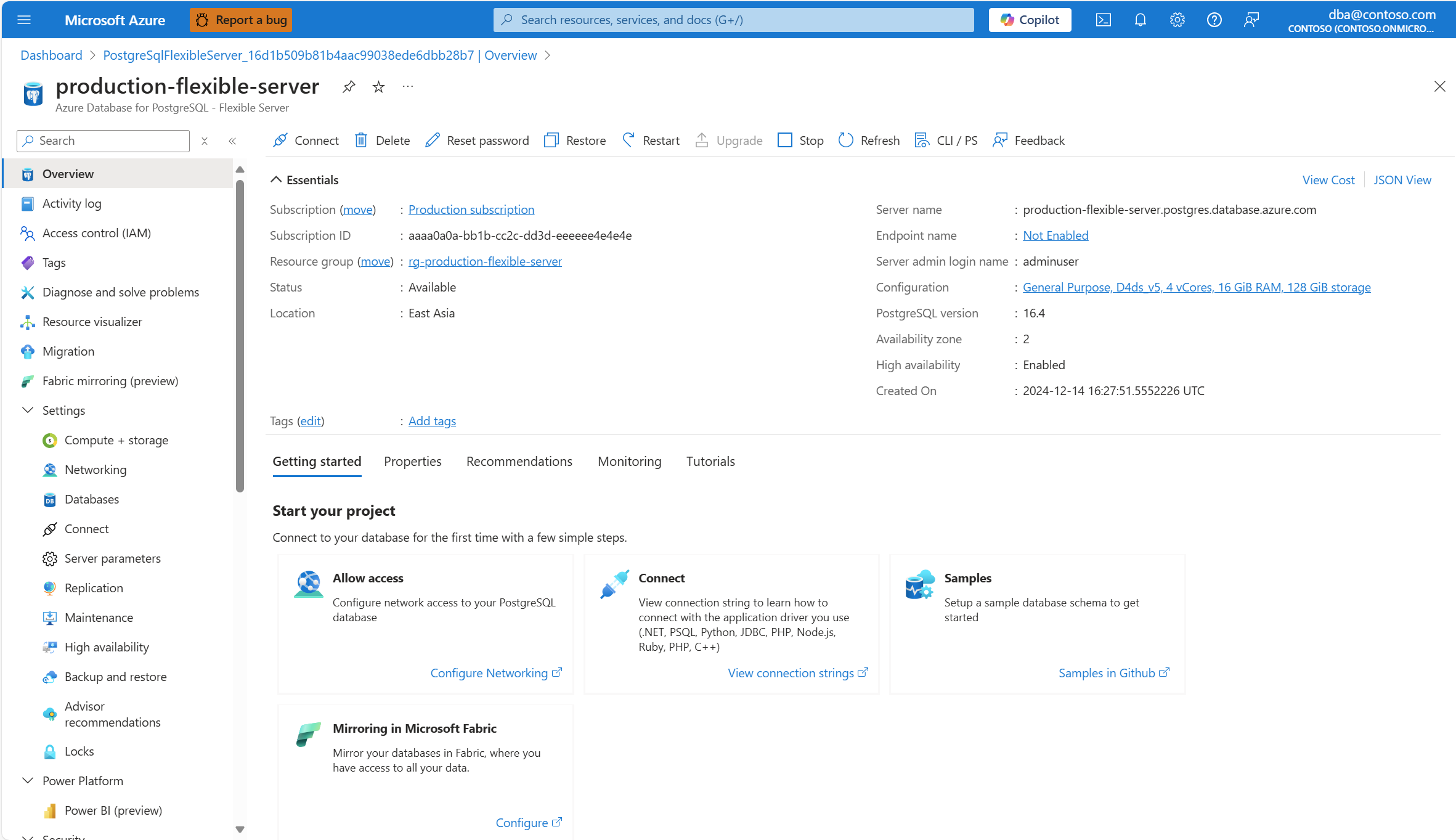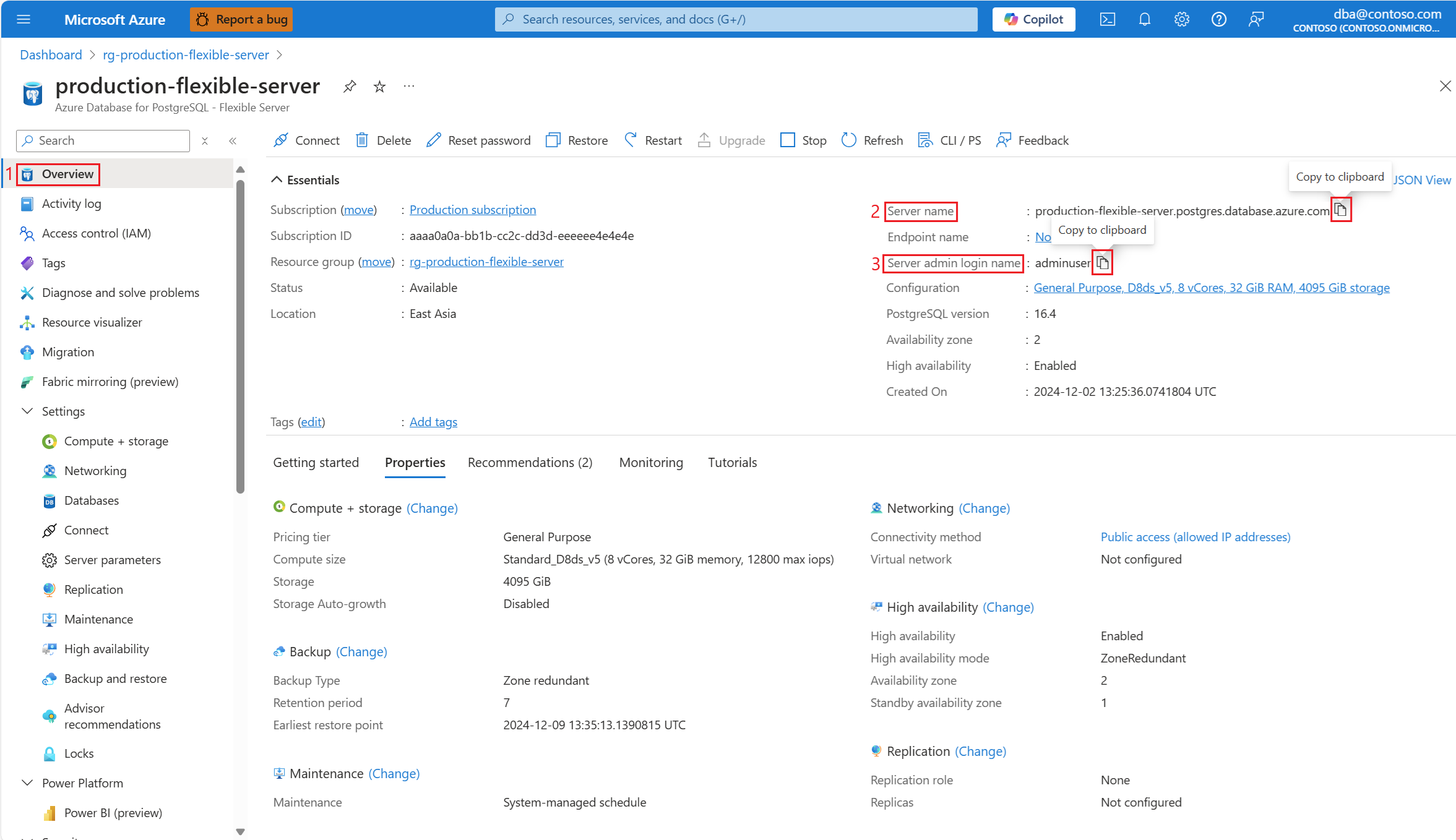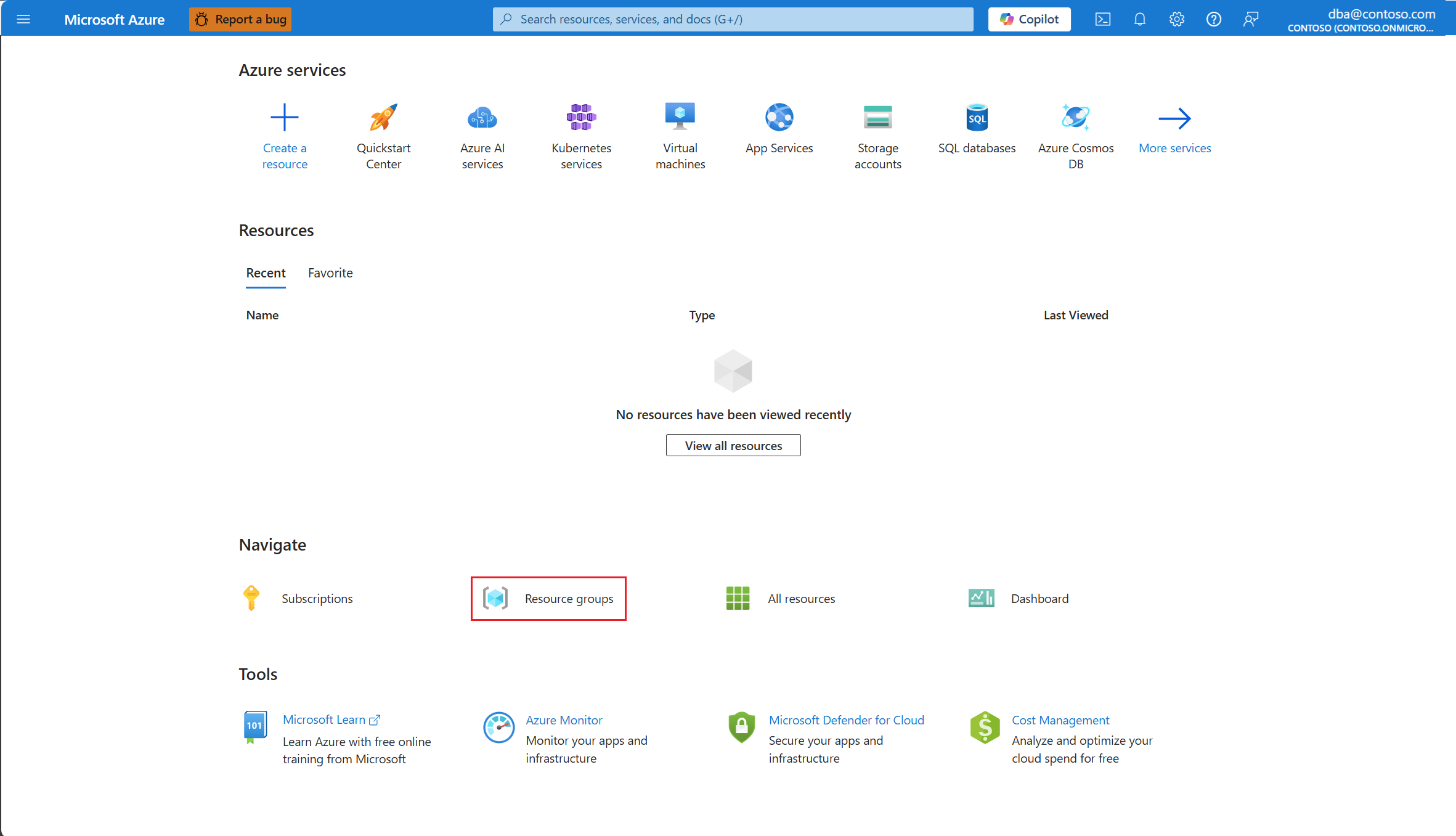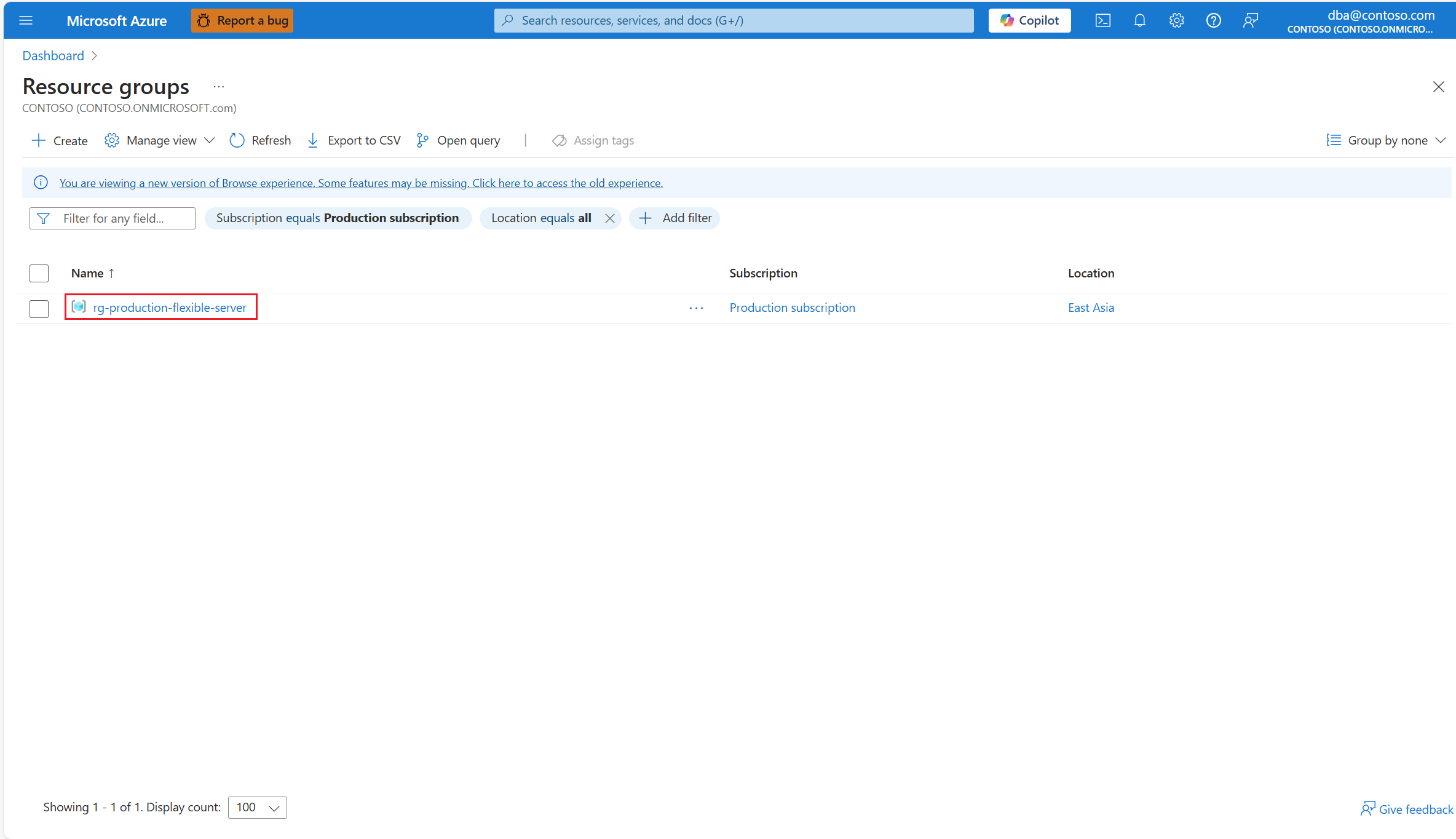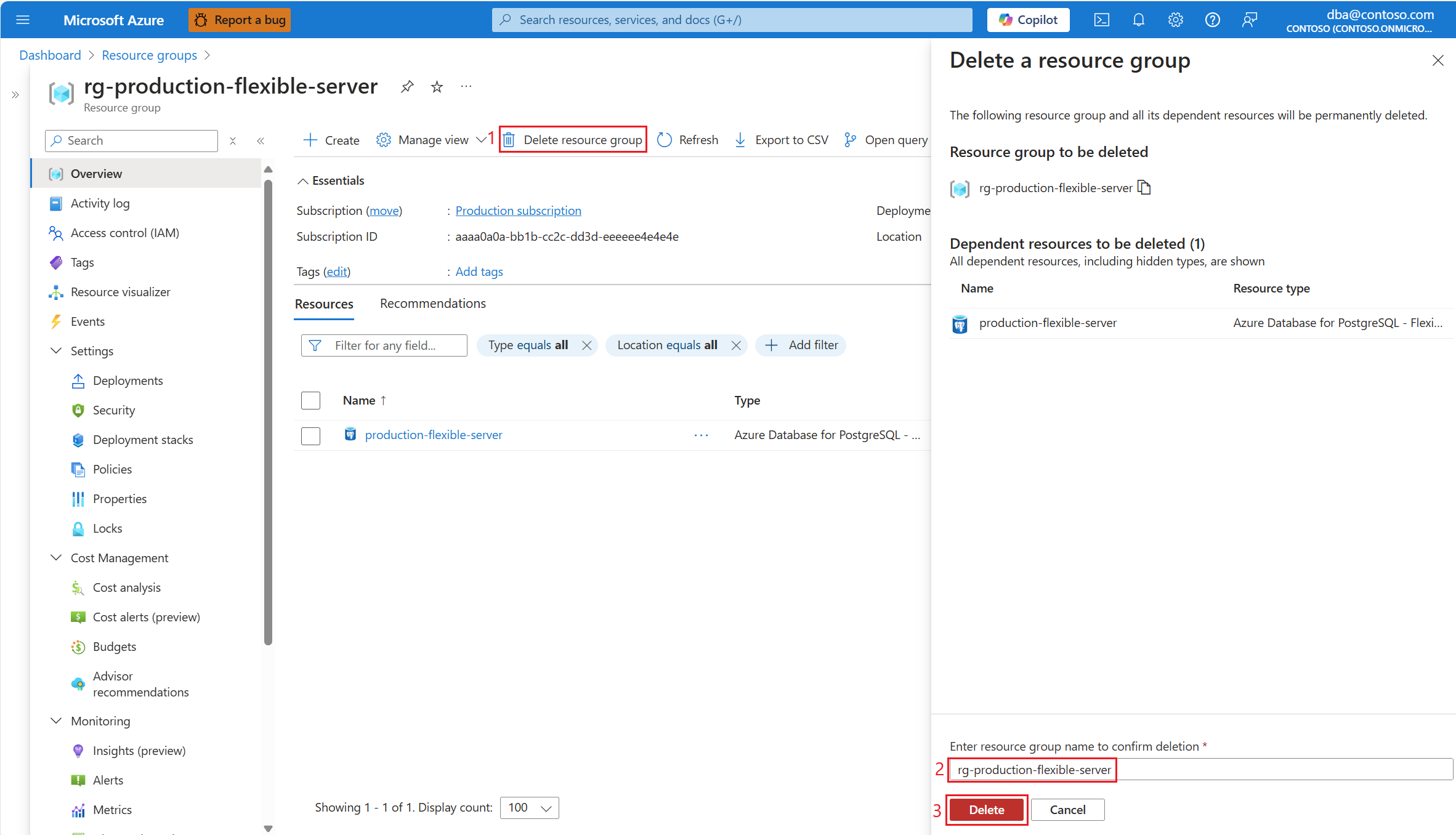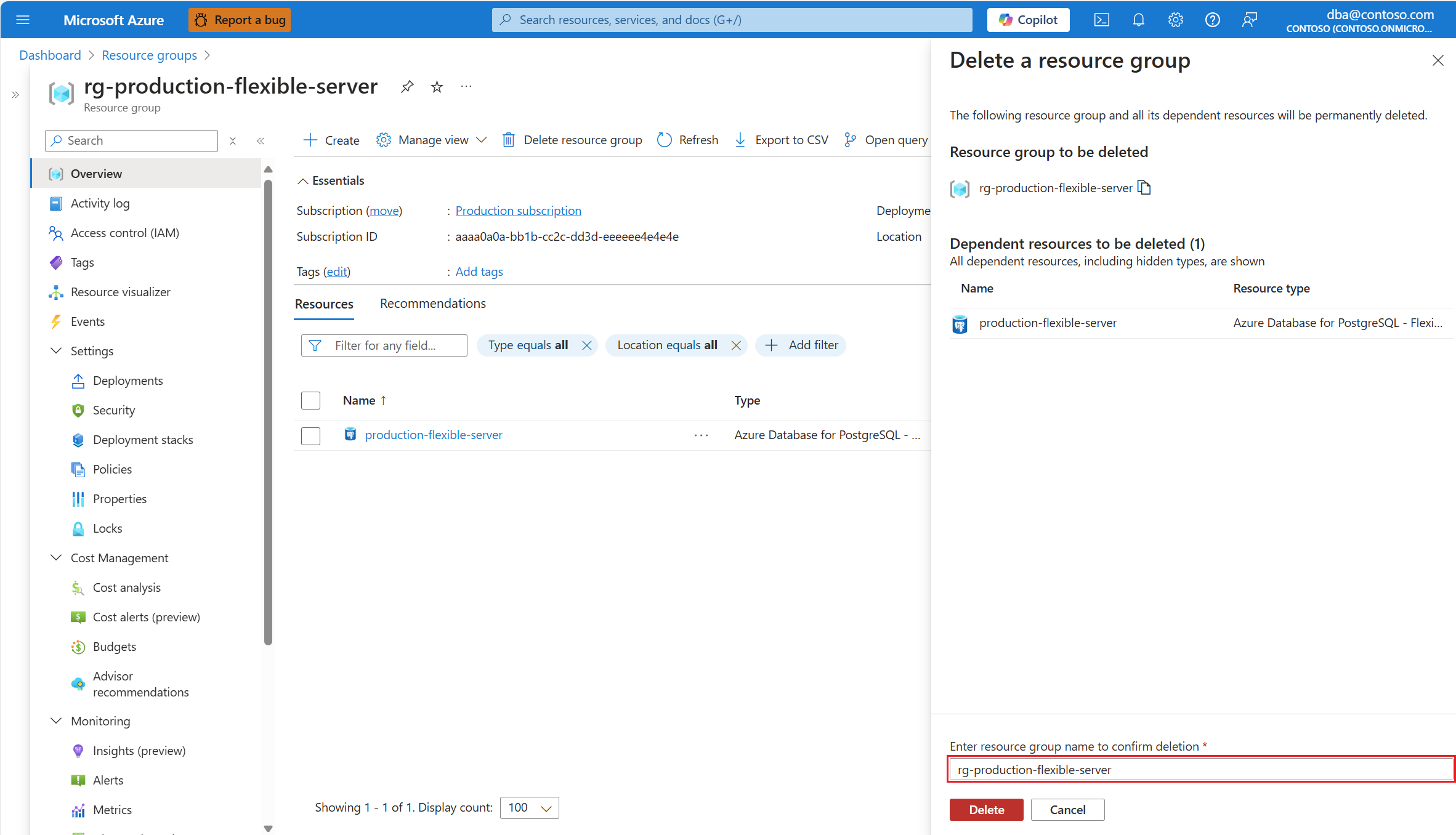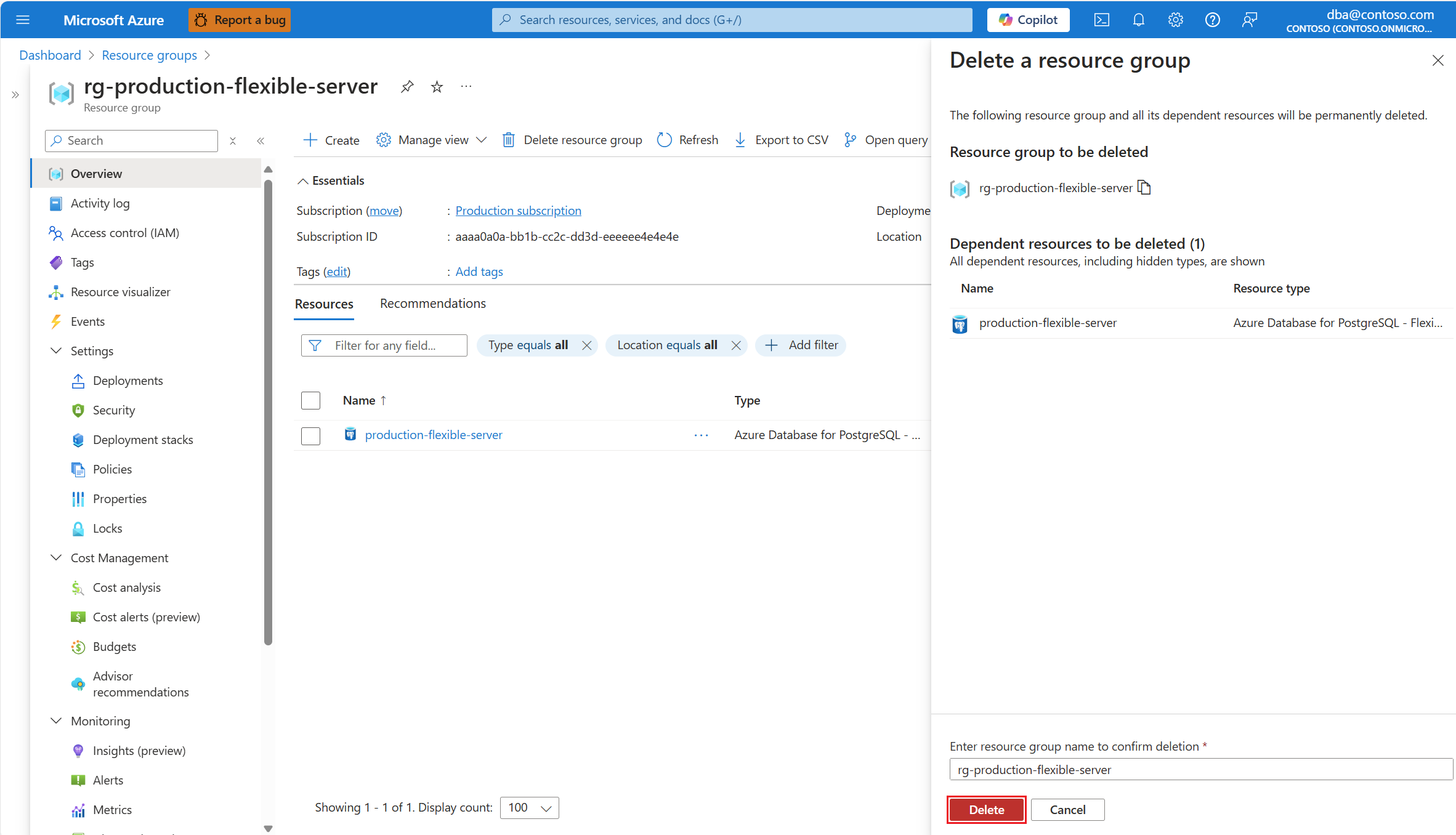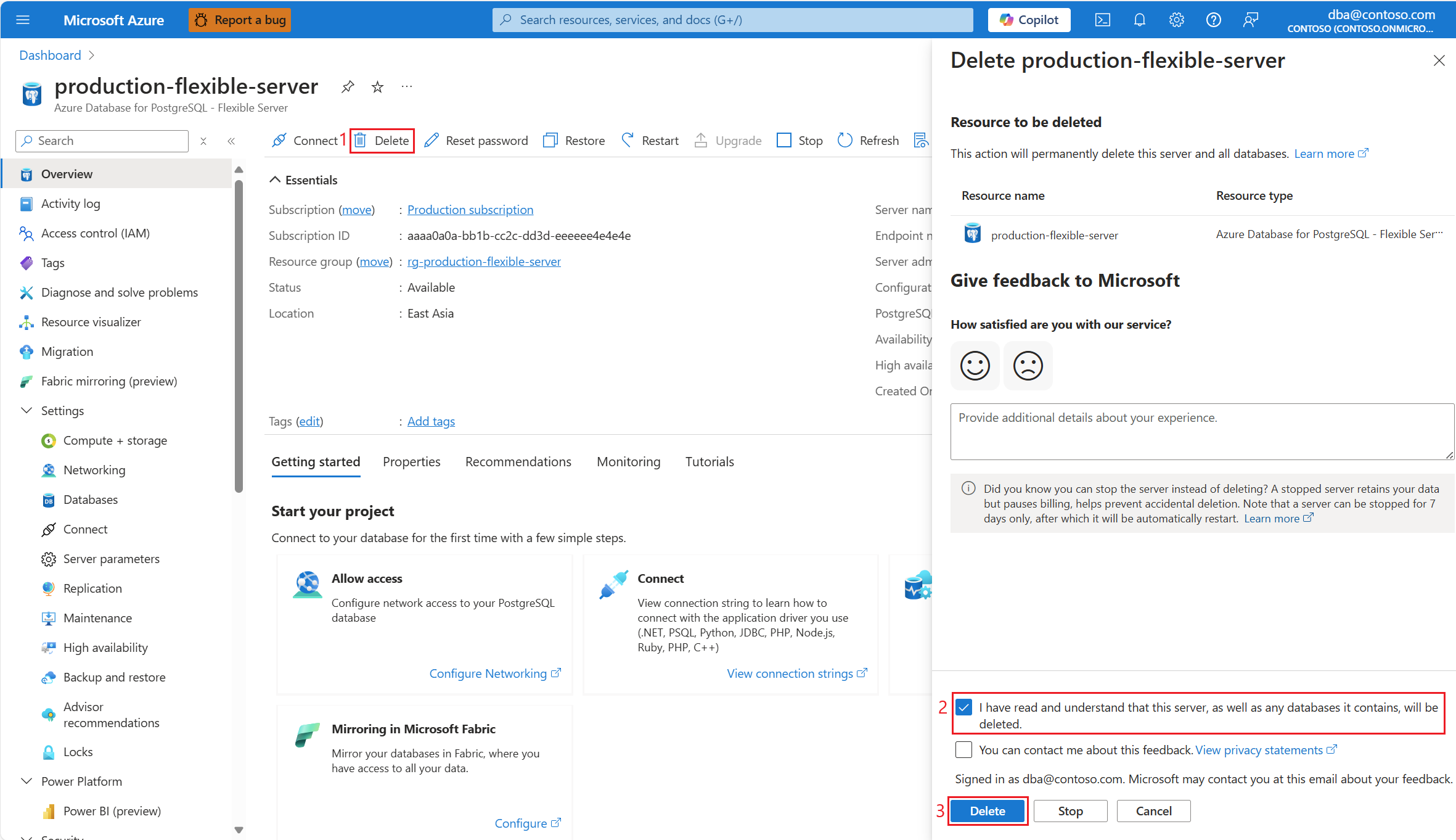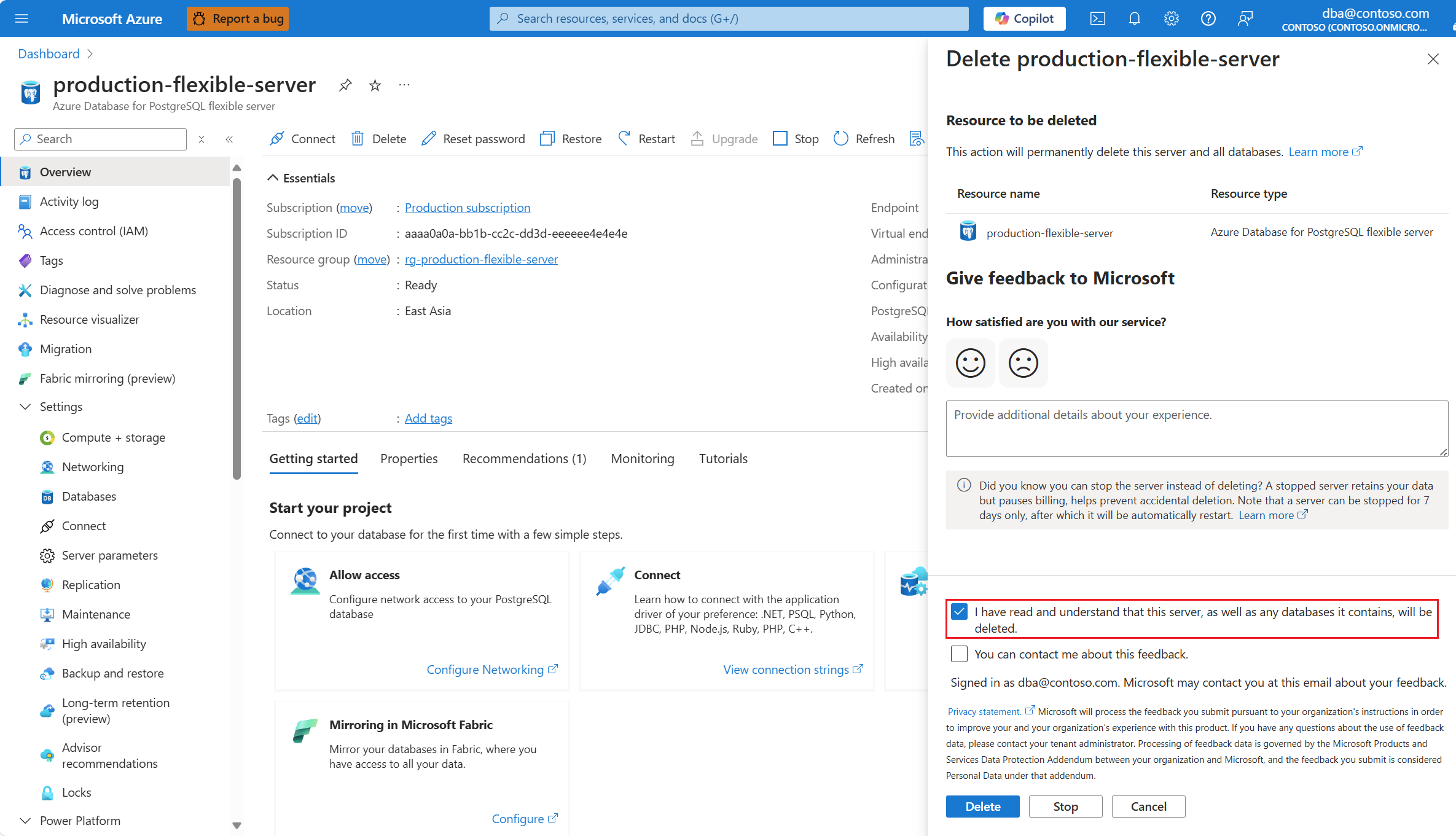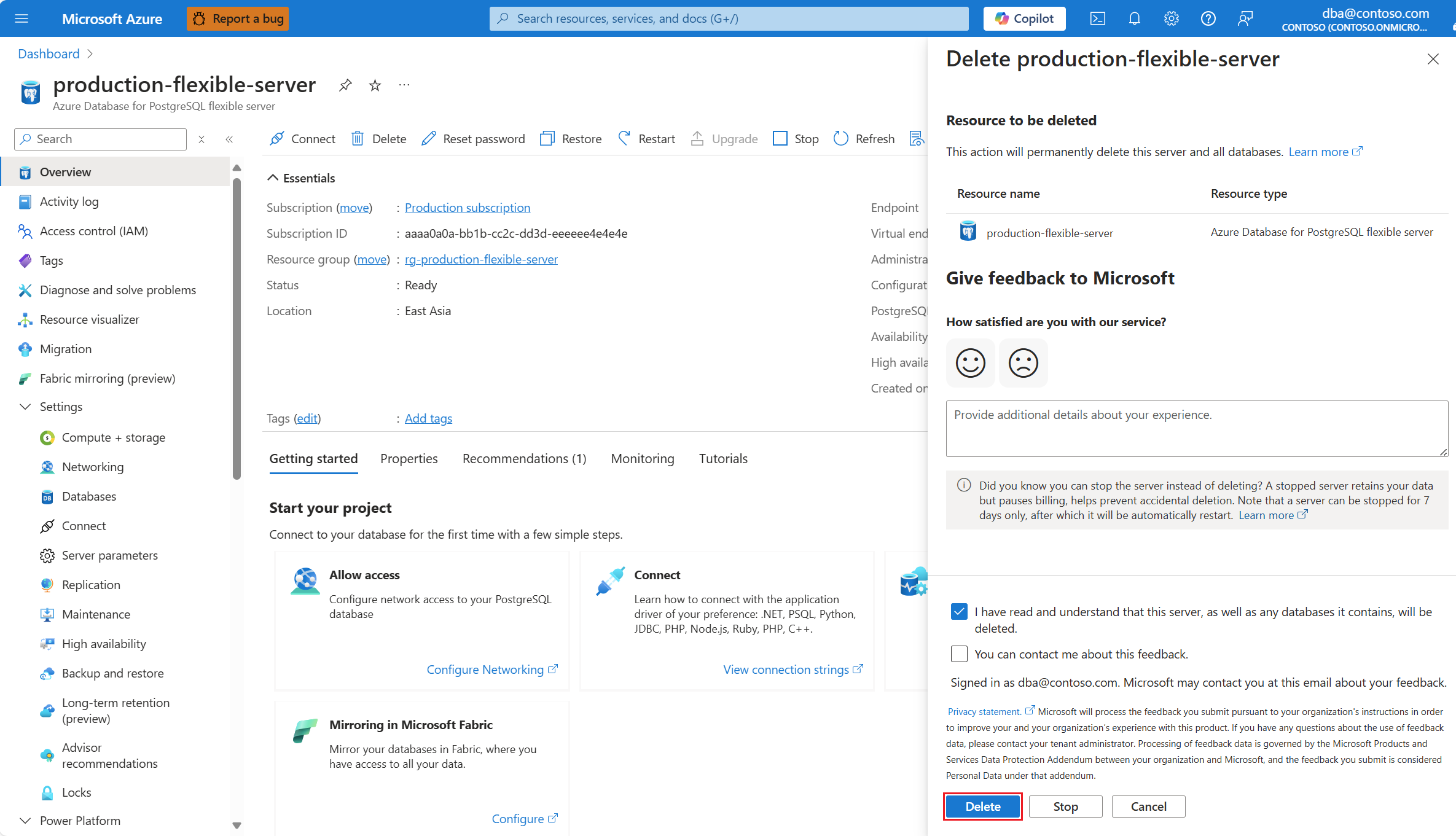Snabbstart: Skapa en flexibel Azure Database for PostgreSQL-server
GÄLLER FÖR: Azure Database for PostgreSQL – flexibel server
Azure Database for PostgreSQL – flexibel server
Azure Database for PostgreSQL – flexibel server är en hanterad tjänst som gör att du kan köra, hantera och skala PostgreSQL-databaser med hög tillgänglighet i molnet.
Den här artikeln visar hur du skapar en instans av Azure Database for PostgreSQL – flexibel server med hjälp av olika mekanismer.
Skapa en flexibel Azure Database for PostgreSQL-server
Om du inte har en Azure-prenumeration kan du skapa ett kostnadsfritt Azure-konto innan du börjar.
En flexibel Azure Database for PostgreSQL-server skapas med en konfigurerad uppsättning beräknings- och lagringsresurser. Servern skapas inom en Azure-resursgrupp.
Välj någon av följande flikar, beroende på vilken metod du vill använda för att distribuera din instans:
Logga in med dina autentiseringsuppgifter om du uppmanas att göra det.
Välj Skapa en resurs i det övre vänstra hörnet i portalen.
Under Kategorier väljer du Databaser.
I den filtrerade listan över resurstyper hittar du den som heter Azure Database for PostgreSQL – flexibel server.
Välj Skapa.
Guiden Ny flexibel Azure Database for PostgreSQL-server startas.
Ange all information som krävs från fliken Grundläggande .
Använd följande tabell för att förstå innebörden av de olika fälten som är tillgängliga på sidan Grundläggande och som vägledning för att fylla sidan:
Avsnitt Inställning Föreslaget värde beskrivning Kan ändras när instansen har skapats Projektinformation Abonnemang Välj namnet på den prenumeration där du vill skapa resursen. En prenumeration är ett avtal med Microsoft om att använda en eller flera Microsoft-molnplattformar eller -tjänster, för vilka avgifter uppkommer baserat på antingen en licensavgift per användare eller på molnbaserad resursförbrukning. Om du har flera prenumerationer väljer du den prenumeration där du vill debiteras för resursen. En befintlig flexibel Azure Database for PostgreSQL-serverinstans kan flyttas till en annan prenumeration än den som den ursprungligen skapades. Mer information finns i Flytta Azure-resurser till en ny resursgrupp eller prenumeration. Resursgrupp Resursgruppen i den valda prenumerationen, där du vill skapa resursen. Det kan vara en befintlig resursgrupp, eller så kan du välja Skapa ny och ange ett namn i prenumerationen som är unikt bland de befintliga resursgruppsnamnen. En resursgrupp är en container som innehåller relaterade resurser för en Azure-lösning. Resursgruppen kan innehålla alla resurser för lösningen, eller endast de resurser som du vill hantera som en grupp. Du bestämmer hur du vill allokera resurser till resursgrupper baserat på vad som är lämpligast för din organisation. Lägg vanligtvis till resurser som delar samma livscykel i samma resursgrupp så att du enkelt kan distribuera, uppdatera och ta bort dem som en grupp En befintlig flexibel Azure Database for PostgreSQL-serverinstans kan flyttas till en annan prenumeration än den som den ursprungligen skapades. Mer information finns i Flytta Azure-resurser till en ny resursgrupp eller prenumeration. Serverinformation Servernamn Det namn som du vill tilldela till servern. Ett unikt namn som identifierar din flexibla serverinstans i Azure Database for PostgreSQL. Domännamnet postgres.database.azure.comläggs till i det servernamn som du anger för att överensstämma med det fullständigt kvalificerade värdnamnet som du kan använda en server för domännamngivningssystem för att matcha IP-adressen för din instans.Även om servernamnet inte kan ändras när servern har skapats kan du använda återställningsfunktionen för tidpunkt för att återställa servern under ett annat namn. En alternativ metod för att fortsätta använda den befintliga servern, men att kunna referera till den med ett annat servernamn, skulle använda de virtuella slutpunkterna för att skapa en skrivarslutpunkt med det nya önskade namnet. Med den här metoden kan du referera till instansen med dess ursprungliga namn eller den som tilldelats den virtuella skrivslutpunkten. Region Namnet på en av de regioner där tjänsten stöds och är mer tillräckligt för att du ska kunna distribuera din instans. Efterlevnad, datahemvist, prissättning, närhet till dina användare eller tillgänglighet för andra tjänster i samma region är några av de krav som du bör använda när du väljer region. Tjänsten erbjuder inte en funktion för att automatiskt och transparent flytta en instans till en annan region. PostgreSQL-version Den version som valts som standard. Du kan välja bland listan över större versioner av PostgreSQL som för närvarande stöds av tjänsten. För närvarande är dessa versioner: 17 (förhandsversion), 16, 15, 14, 13, 12, 11 Arbetsbelastningstyp Standardval för SKU. Du kan välja mellan Development(Burstable SKU),Production(Generell användning, som standard, eller Minnesoptimerade SKU:er). Du kan anpassa SKU:n och lagringen ytterligare genom att välja Konfigurera server.Tjänsten tillhandahåller en inbyggd funktion som kan uppgradera den aktuella huvudversionen av din instans till andra högre versioner som stöds av funktionen. Mer information finns i större versionsuppgraderingar. Tillgänglighetszon Önskad tillgänglighetszon. Du kan välja i vilken tillgänglighetszon du vill att servern ska distribueras. Att kunna välja den tillgänglighetszon där din instans distribueras är användbart för att samplacera den med ditt program. Om du väljer Ingen inställning tilldelas en standardtillgänglighetszon automatiskt till din instans när den skapas. Även om tillgänglighetszonen där en instans distribueras inte kan ändras när den har skapats kan du använda återställningsfunktionen för tidpunkt för att återställa servern under ett annat namn i en annan tillgänglighetszon. Hög tillgänglighet Hög tillgänglighet Aktivera den för samma zon eller zonredundant. Om du väljer något av dessa två alternativ etableras automatiskt en väntelägesserver med samma konfiguration som den primära. Väntelägesservern etableras i samma tillgänglighetszon eller i en annan tillgänglighetszon inom samma region, beroende på vilket alternativ som valts. Observera att hög tillgänglighet kan aktiveras eller inaktiveras när servern har skapats. Hög tillgänglighet kan aktiveras eller inaktiveras när servern har skapats. Men om den är aktiverad kan den inte ändras direkt från samma zon till Zonredundant eller vice versa. För att implementera en sådan ändring måste du först inaktivera hög tillgänglighet och sedan återaktivera den genom att välja det nyligen önskade läget. Autentisering Autentiseringsmetod Den rekommenderade autentiseringsmetoden är Microsoft Entra-autentisering, men för enkelhetens skull väljer vi postgreSQL-autentisering i den här snabbstarten. Genom att endast välja PostgreSQL-autentisering måste du ange ett ursprungligt PostgreSQL-användarnamn och ett lösenord. Om du väljer Microsoft Entra-autentisering måste du ange objektidentifieraren för Den Microsoft Entra-användare eller -grupp som du vill tilldela som administratör för instansen. Om du väljer PostgreSQL- och Microsoft Entra-autentisering måste du uppfylla båda tidigare krav. Kan ändras till något av de tre värden som stöds när servern har skapats. Administratörsinloggning Namnet på den inbyggda PostgreSQL-användare som du vill tilldela som administratör för din instans. I det här exemplet ställer vi in det på adminuser.Administratörens användarnamn måste innehålla mellan 1 och 63 tecken, får endast bestå av siffror och bokstäver, kan inte börja med pg_ och får inte vara azure_superuser, azure_pg_admin, administratör, administratör, rot, gäst eller offentlig. Det går inte att ändra namnet på den här användaren när instansen har skapats. Den kan inte heller ersättas med någon annan PostgreSQL-infödd användare som du kan skapa i instansen. Lösenord Lösenordet som du vill tilldela till den inbyggda PostgreSQL-användaren som har angetts som administratör. Ange ett lösenord för serveradministratörskontot. Kontrollera att lösenordet är tillräckligt komplext. Kan ändras så många gånger som behövs när servern har skapats. Bekräfta lösenord Lösenordet som du vill tilldela till den inbyggda PostgreSQL-användaren som har angetts som administratör. Måste matcha värdet som tilldelas till Lösenord. Kan ändras så många gånger som behövs när servern har skapats. Om du vill konfigurera beräkning och lagring ytterligare väljer du Konfigurera server under Serverinformation i avsnittet Beräkning + lagring. Sidan Beräkning + lagring öppnas, där du kan konfigurera flera inställningar som är specifika för den typ av beräkning och lagring som du vill använda. När du har konfigurerat din beräkning och lagring enligt dina behov väljer du Spara för att återgå till sidan Grundläggande och fortsätter att konfigurera instansen.
Använd följande tabell för att förstå innebörden av de olika fälten som är tillgängliga på sidan Compute + Storage och som vägledning för att fylla sidan:
Avsnitt Inställning Föreslaget värde beskrivning Kan ändras när instansen har skapats Kluster Klusteralternativ Välj Server. Möjliga värden är Server (för arbetsbelastningar som får plats på en nod) och Elastiskt kluster (för kapacitet som är större än en enskild nod ger elastiskt kluster schema- och radbaserad horisontell partitionering på en databas som distribueras över ett kluster). Det går inte att ändra på befintliga servrar. Antal noder Ställ in den på 4. Det här alternativet är bara tillgängligt när klusteralternativ är inställda på Elastiskt kluster. Tillåtet intervall med värden sträcker sig från 1 till 10. Kan ändras på befintliga servrar. Beräkning Beräkningsnivå Välj Generell användning. Möjliga värden är Burstable (används vanligtvis för utvecklingsmiljöer där arbetsbelastningar inte behöver processorns fulla kapacitet kontinuerligt) och Generell användning (används vanligtvis för produktionsmiljöer med de vanligaste arbetsbelastningarna) och Minnesoptimerad (används vanligtvis för produktionsmiljöer som kör arbetsbelastningar som kräver ett högt förhållande mellan minne och PROCESSOR). Mer information finns i Beräkningsalternativ i Azure Database for PostgreSQL – flexibel server. Kan ändras när servern har skapats. Men om du använder vissa funktioner som endast stöds på vissa nivåer och ändrar den aktuella nivån till en nivå där funktionen inte stöds, slutar funktionen att vara tillgänglig eller inaktiveras. Beräkningsprocessor Låt standardinställningen vara kvar. Observera att det här alternativet kanske inte är synligt för vissa regioner. Om den region som valts på fliken Grundinställningar stöder processorer från fler än en tillverkare visas alternativet. I de regioner som stöder processorer från olika tillverkare är möjliga värden AMD och Intel. Mer information finns i Beräkningsalternativ i Azure Database for PostgreSQL – flexibel server. Kan ändras för befintliga instanser, så länge den region där instansen distribueras erbjuder processorer från mer än en tillverkare. Beräkningsstorlek Låt standardinställningen vara kvar. Observera att listan över värden som stöds kan variera mellan regioner, beroende på vilken maskinvara som är tillgänglig för varje region. Mer information finns i Beräkningsalternativ i Azure Database for PostgreSQL – flexibel server. Kan ändras när instansen har skapats. Storage Lagringstyp Välj Premium SSD. Observera att listan över tillåtna värden kan variera beroende på vilka andra funktioner du har valt. Mer information finns i Lagringsalternativ i Azure Database for PostgreSQL – flexibel server. Det går inte att ändra när instansen har skapats. Lagringsstorlek Låt standardinställningen vara kvar. Observera att listan över värden som stöds kan variera mellan regioner, beroende på vilken maskinvara som är tillgänglig för varje region. Mer information finns i Beräkningsalternativ i Azure Database for PostgreSQL – flexibel server. Kan ändras när instansen har skapats. Det kan bara ökas. Manuell eller automatisk krympning av lagring stöds inte. Godkända värden beror på vilken typ av lagring som tilldelats till instansen. Prestandanivå Låt standardinställningen vara kvar. Prestanda för Premium SSD (Solid State Drives) anges när du skapar disken i form av deras prestandanivå. När du anger den etablerade storleken på disken väljs automatiskt en prestandanivå. Den här prestandanivån avgör IOPS och dataflödet för den hanterade disken. För Premium SSD-diskar kan den här nivån ändras vid distribution eller efteråt, utan att ändra diskens storlek och utan avbrott. Om du ändrar nivån kan du förbereda dig för och möta högre efterfrågan utan att använda diskens burst-kapacitet. Det kan vara mer kostnadseffektivt att ändra prestandanivån i stället för att förlita sig på burst-prestanda, beroende på hur länge den extra prestandan är nödvändig. Detta är idealiskt för händelser som tillfälligt kräver en konsekvent högre prestandanivå, till exempel semestershopping, prestandatestning eller körning av en träningsmiljö. För att hantera dessa händelser kan du växla en disk till en högre prestandanivå utan driftavbrott, så länge du behöver den extra prestandan. Du kan sedan återgå till den ursprungliga nivån utan stilleståndstid när den extra prestandan inte längre behövs. Kan ändras när instansen har skapats. Automatisk lagringsbrytning Välj det här alternativet för att aktivera funktionen autogrow. Observera att det här alternativet kanske inte stöds för vissa lagringstyper och att det kanske inte respekteras för vissa lagringsstorlekar. Mer information finns i Konfigurera automatisk lagringsåterväxt i en flexibel Azure Database for PostgreSQL-server. Kan ändras när instansen har skapats, så länge lagringstypen stöder den här funktionen. Hög tillgänglighet Hög tillgänglighet Låt värdet vara markerat som standard. Värden som stöds är Inaktiverade (99,9 % serviceavtal), samma zon (99,95 % serviceavtal) och zonredundant (99,99 % serviceavtal). Observera att alternativen för hög tillgänglighet som stöds kan variera beroende på i vilken region du försöker distribuera din instans. Mer information finns i Hög tillgänglighet i Azure Database for PostgreSQL – flexibel server. Hög tillgänglighet kan aktiveras eller inaktiveras när servern har skapats. Men om den är aktiverad kan den inte ändras direkt från samma zon till zonredundant eller viceversa. För att implementera en sådan ändring måste du först inaktivera hög tillgänglighet och sedan återaktivera den genom att välja det nyligen önskade läget. Säkerhetskopior Kvarhållningsperiod för säkerhetskopiering (i dagar) Låt värdet vara markerat som standard. Standardperioden för kvarhållning av säkerhetskopior är 7 dagar, men du kan förlänga perioden till högst 35 dagar. Observera att alternativen för hög tillgänglighet som stöds kan variera beroende på i vilken region du försöker distribuera din instans. Mer information finns i Hög tillgänglighet i Azure Database for PostgreSQL – flexibel server. Kan ändras när instansen har skapats. Redundans för säkerhetskopiering Väljs automatiskt åt dig, baserat på om den valda regionen stöder flera tillgänglighetszoner eller inte, och konfigurationen av den geografiska redundansen för säkerhetskopior. Möjliga värden är lokalt redundanta (ger minst 99,999999999999999 % hållbarhet för säkerhetskopieringsobjekt under ett år), Zonredundant (ger minst 99,9999999999999 % hållbarhet för säkerhetskopieringsobjekt under ett år) och geo-redundant (ger minst 99,99999999999999999% hållbarhet för säkerhetskopieringsobjekt under ett år). När geo-redundans är aktiverat för säkerhetskopieringen är alternativet för säkerhetskopieringsredundans inställt på Geo-Redundant. Annars, om regionen inte stöder flera tillgänglighetszoner, är säkerhetskopieringsredundans inställd på Lokalt redundant. Och om regionen stöder flera tillgänglighetszoner är säkerhetskopieringsredundans inställd på Zonredundant. Mer information finns i Alternativ för säkerhetskopieringsredundans i Azure Database for PostgreSQL – flexibel server. Det går inte att ändra när instansen har skapats. Geo-redundans Låt det här alternativet vara inaktiverat. Geo-redundans i säkerhetskopior stöds bara på instanser som distribueras i någon av de Azure-kopplade regionerna. Mer information finns i Geo-redundant säkerhetskopiering och återställning i Azure Database for PostgreSQL – flexibel server Det går inte att ändra när instansen har skapats. När du har angett all nödvändig information på fliken Grundläggande väljer du Nästa: Nätverk för att gå vidare till fliken Nätverk , varifrån du kan konfigurera nätverksinställningarna för din flexibla Serverinstans för Azure Database for PostgreSQL:
Använd följande tabell för att förstå innebörden av de olika fält som är tillgängliga på sidan Nätverk och som vägledning för att fylla sidan:
Avsnitt Inställning Föreslaget värde beskrivning Kan ändras när instansen har skapats Nätverksanslutning Anslutningsmetod Välj Offentlig åtkomst (tillåtna IP-adresser) och Privat slutpunkt för enkelhetens skull. Möjliga värden är Offentlig åtkomst (tillåtna IP-adresser) och Privat slutpunkt och privat åtkomst (VNET-integrering). Mer information finns i Nätverk med offentlig åtkomst och privata slutpunkter för Azure Database for PostgreSQL – flexibel server med offentlig åtkomst och Nätverk med integrering av virtuella nätverk för Azure Database for PostgreSQL – flexibel server. Det går inte att ändra när instansen har skapats. Offentlig åtkomst Tillåt offentlig åtkomst till den här resursen via Internet med hjälp av en offentlig IP-adress Aktivera kryssrutan. Genom att aktivera den här kryssrutan kan du konfigurera brandväggsregler för att styra IP-adressintervallen från där klienter kan ansluta till din instans via den offentliga slutpunkten. Mer information finns i Nätverk med integrering av virtuella nätverk för Azure Database for PostgreSQL – flexibel server Kan ändras när instansen har skapats. Brandväggsregler Tillåt offentlig åtkomst från valfri Azure-tjänst i Azure till den här servern Låt standardinställningen vara kvar. Genom att aktivera den här kryssrutan konfigurerar du en särskild brandväggsregel för att tillåta anslutningar från IP-adresser som allokerats till valfri Azure-tjänst eller tillgång, inklusive anslutningar från andra kunders prenumerationer. Mer information finns i Nätverk med integrering av virtuella nätverk för Azure Database for PostgreSQL – flexibel server Kan ändras när instansen har skapats. + Lägg till den aktuella klientens IP-adress ( ###.###.###.## ) Välj länken med texten. Det konfigurerar en brandväggsregel för att tillåta anslutningar från DEN IP-adress som anges i parentes. Ip-adressen motsvarar den offentliga IP-adress som används av den dator som du kommer åt Azure Portal från. Mer information finns i Nätverk med integrering av virtuella nätverk för Azure Database for PostgreSQL – flexibel server Kan ändras när instansen har skapats. När du har angett all nödvändig information på fliken Nätverk väljer du Nästa: Säkerhet för att gå vidare till fliken Säkerhet , varifrån du kan konfigurera datasäkerhetsinställningarna för din flexibla Azure Database for PostgreSQL-serverinstans:
Använd följande tabell för att förstå innebörden av de olika fälten som är tillgängliga på sidan Säkerhet och som vägledning för att fylla sidan:
Avsnitt Inställning Föreslaget värde beskrivning Kan ändras när instansen har skapats Datakryptering Datakrypteringsnyckel Låt standardinställningen vara kvar. Möjliga värden är Tjänsthanterad nyckel och Kundhanterad nyckel. Mer information finns i Datakryptering i Azure Database for PostgreSQL – flexibel server. Det går inte att ändra när instansen har skapats. När du har angett all nödvändig information på fliken Säkerhet väljer du Nästa: Taggar för att gå vidare till fliken Taggar , varifrån du kan koppla några taggar till din flexibla Azure Database for PostgreSQL-serverinstans:
Använd följande tabell för att förstå innebörden av de olika fälten som är tillgängliga på sidan Taggar och som vägledning för att fylla sidan:
Avsnitt Inställning Föreslaget värde beskrivning Kan ändras när instansen har skapats Namn Ställ in den på Environment.Mer information om finns i taggar. Kan ändras när instansen har skapats. Värde Ställ in den på PostgreSQL Quickstart.Mer information om finns i taggar. Kan ändras när instansen har skapats. När du har angett all nödvändig information på fliken Taggar väljer du Nästa: Granska + skapa för att gå vidare till fliken Granska + skapa , där du kan granska alla inställningar som konfigurerats för din nya flexibla Serverinstans för Azure Database for PostgreSQL innan du utlöser skapandet:
När du har granskat att värdena för alla inställningar matchar dina krav väljer du Skapa för att initiera distributionen av din nya flexibla Azure Database for PostgreSQL-serverinstans:
En ny distribution startas för att skapa din flexibla Azure Database for PostgreSQL-serverinstans:
När distributionen är klar kan du välja Gå till resurs för att komma till översiktssidan för din nya azure database for PostgreSQL–flexibel serverinstans och börja använda den:
Databaser som är tillgängliga i en flexibel Azure Database for PostgreSQL-serverinstans
Som standard skapas en databas med namnet postgres i din instans. Postgres-databasen är en standarddatabas som är avsedd för användare, verktyg och tredje parts program.
En andra databas som skapas på varje instans är azure_maintenance. Även om du kan ansluta till den här databasen har du minsta behörighet så att du knappt kan göra något i den.
Slutligen finns det databas azure_sys, som används som värd för vissa objekt som används av funktioner som frågearkiv och indexjustering.
Kommentar
Anslutningar till din flexibla Azure Database for PostgreSQL-serverinstans kommunicerar vanligtvis via port 5432. Ett undantag till detta är när du ansluter via en anslutningspool som den inbyggda PgBouncer, som är integrerad med Azure Database for PostgreSQL – flexibel server. Inbyggd PgBouncer lyssnar på port 6432. När du försöker ansluta inifrån ett företagsnätverk kan utgående trafik via port 5432 (eller 6432 om du ansluter via PgBouncer) blockeras av nätverkets brandvägg. Om så är fallet kan du inte ansluta till din instans, såvida inte IT-avdelningen tillåter att du dirigerar trafik från datorn till målinstansen via den nödvändiga porten (5432 eller 6432).
Hämta anslutningsinformationen
För att ansluta till din instans måste du ha dess fullständigt kvalificerade namn och autentiseringsuppgifterna för den användare som du vill ansluta till. Du bör ha noterat dessa värden från när du distribuerade instansen tidigare i den här artikeln. Om du inte gjorde det kan du hämta allt utom administratörsanvändarens lösenord. Om du har glömt lösenordet som tilldelats din instans kan du alltid återställa det. Information om hur du gör det finns i Återställa administratörslösenord.
Öppna översiktssidan för den nya instansen.
Kopiera värdet för slutpunkten och spara den någonstans för att använda den senare. Håll markören över varje fält så att kopieringssymbolen visas till höger om texten. Välj kopieringssymbolen för att kopiera värdena.
Kopiera värdet för administratörsinloggning och spara det någonstans för att använda det senare. Håll markören över varje fält så att kopieringssymbolen visas till höger om texten. Välj kopieringssymbolen för att kopiera värdena.
Anslut med psql
Det finns många program som du kan använda för att ansluta till din flexibla Azure Database for PostgreSQL-serverinstans. Om din klientdator har PostgreSQL installerat kan du använda en lokal instans av psql för att ansluta till en flexibel Azure Database for PostgreSQL-serverinstans. Om den inte är installerad på datorn laddar du ned det färdiga paketet som riktar sig mot din plattform och installerar det.
När du har installerat det kan du använda kommandoradsverktyget psql för att ansluta till azure database for PostgreSQL– flexibel serverinstans.
Kör följande psql-kommando för att ansluta till en flexibel Azure Database for PostgreSQL-serverinstans.
psql "host=<server> port=<port> user=<admin-user> dbname=postgres sslmode=require"Följande kommando ansluter till standarddatabasen som anropas
postgrespå din flexibla Azure Database for PostgreSQL-serverinstansproduction-flexible-server.postgres.database.azure.commed hjälp av ett användarnamn med namnetadminuser. När du uppmanas till det skriver du lösenordet som motsvarar användaren.psql "host=production-flexible-server.postgres.database.azure.com port=5432 user=adminuser dbname=postgres sslmode=require"När du har anslutit visar psql-verktyget en postgres-kommandotolk där du skriver sql-kommandon. I de första anslutningsutdata kan en varning visas eftersom den psql som du använder kan vara en annan version än azure database for PostgreSQL-versionen för flexibel serverinstans.
Exempel på psql-utdata:
psql (14.13, server 16.4) WARNING: psql major version 14, server major version 16. Some psql features might not work. SSL connection (protocol: TLSv1.3, cipher: TLS_AES_256_GCM_SHA384, bits: 256, compression: off) Type "help" for help. postgres=>Om det inte finns någon brandväggsregel på instansen för den offentliga IP-adress som du försöker ansluta från får du ett felmeddelande som:
psql: error: connection to server at "<server>.postgres.database.azure.com" (###.###.###.###), port 5432 failed: Connection timed out Is the server running on that host and accepting TCP/IP connections?Skapa en tom databas med namnet
user_databasei kommandotolken genom att skriva följande kommando:CREATE DATABASE user_database;I kommandotolken kör du följande kommando för att växla anslutningar till den nyligen skapade databasen
user_database:\c user_databaseSkriv
\qoch välj sedan Retur för att avsluta psql.
Du anslöt till Azure Database for PostgreSQL flexibel serverinstans via psql och skapade en tom användardatabas.
Rensa resurser
Du kan rensa de resurser som du skapade i den här snabbstarten på ett av två sätt. Du kan ta bort den Azure-resursgrupp som innehåller alla resurser i resursgruppen. Om du vill behålla andra resurser som distribuerats i samma resursgrupp intakt kan du bara ta bort azure Database for PostgreSQL-instansen för flexibel server.
Ta bort hela resursgruppen, inklusive den nyligen skapade servern.
Välj Resursgrupper.
Sök efter den resursgrupp som du vill ta bort och välj dess namn.
På sidan Översikt för den valda resursgruppen väljer du Ta bort resursgrupp.
Ange namnet på resursgruppen i textrutan Ange resursgruppnamn för att bekräfta borttagningen .
Välj Ta bort.
Om du bara vill ta bort den nyligen skapade servern.
Leta upp servern i portalen om du inte har den öppen. Ett sätt att göra det är genom att skriva namnet på servern i sökfältet. När resursen med matchande namn visas väljer du den resursen.
På sidan Översikt väljer du Ta bort.
Välj Jag har läst och förstått att den här servern, liksom alla databaser som den innehåller, kommer att tas bort..
Välj Ta bort.